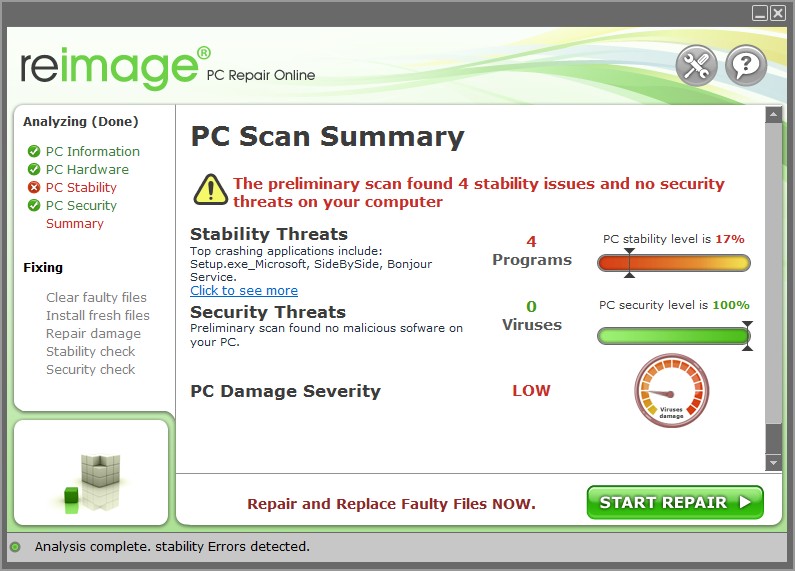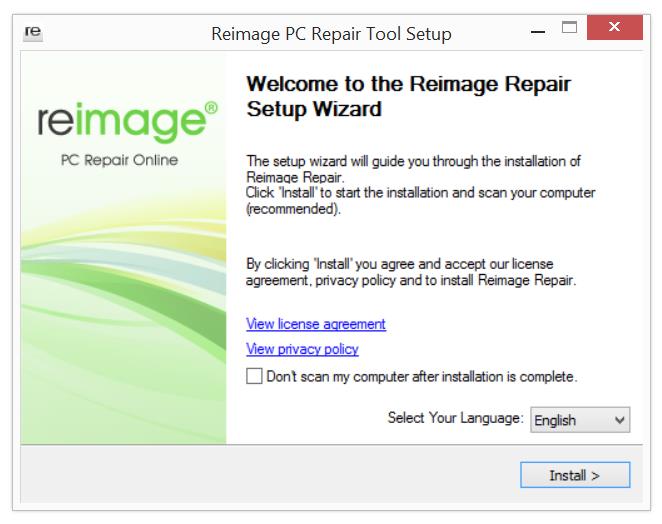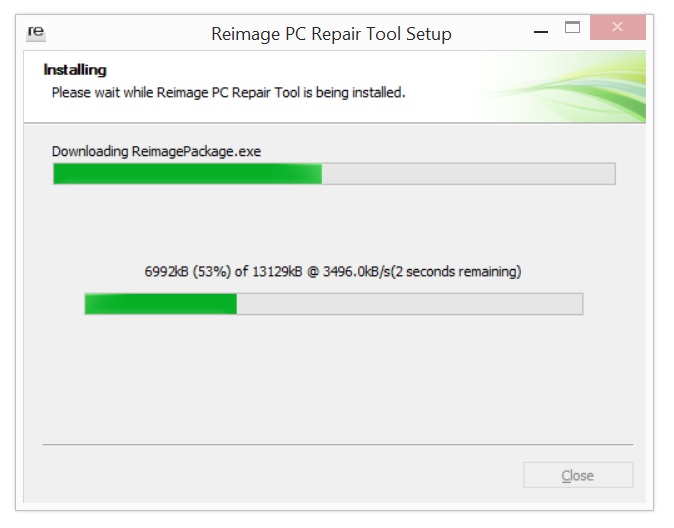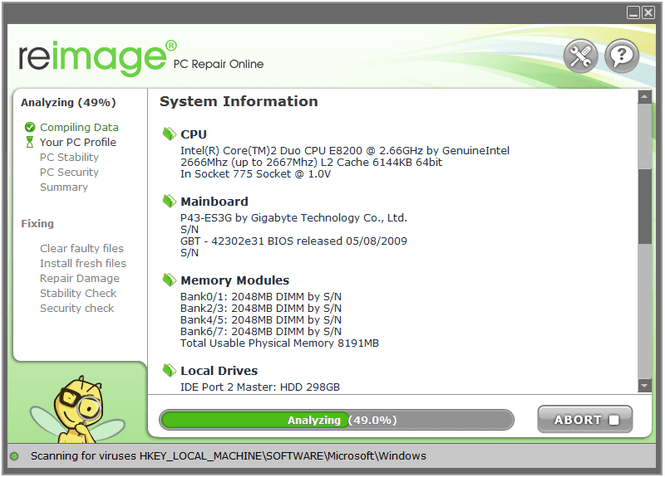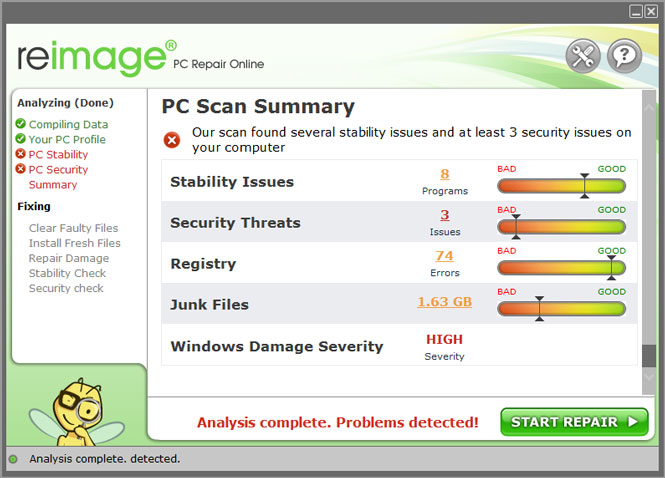- 1 Работа приложений, защищенных при помощи электронных ключей HASP4, HASP HL и Sentinel HL в рамках системы защиты HASP4 под Windows Vista
- 2 Работа приложений, защищенных при помощи электронных ключей HASP4, HASP HL и Sentinel HL в рамках системы защиты HASP4 под Windows 7 и новее
- 3 Работа ключа на удаленной машине – настройка «nethasp.ini»
- 4 Ошибка: «No authorization to run this program (130), Feature not found (Error 31), (H0031)»
- 5 Ошибка: «Error 1009: Cannot open Hasp HL Drivers»
- 6 Ошибка «Hasp not found (0)»
- 7 Ошибка «HASP not found (-4), (Error 4), (H0004), Too many open Features»
- 8 Отсутствует LPT (USB) порт на компьютере. Порт LPT установлен в виде платы расширения.
- 9 Менеджер лицензий (HASP License Manager) «грузит» одно из ядер процессора на 100%. Массовые сетевые ошибки «receive problem error 10038» и «receive problem error 10054», неконтролируемый рост потребления оперативной памяти процессом.
- 10 Два и более менеджеров лицензий (HASP License Manager) в сети
- 11 Aladdin Monitor не показывает ключ Sentinel (HASP)
- 12 Инструкция по эксплуатации программных продуктов «1C» и ключей защиты Sentinel (HASP)
- 13 HASP4 и «зависшие» сессии
- 14 Почему в Sentinel Admin Сontrol Center не видно ключ HASP4? Подходит ли драйвер от LDK для HASP4 / HASP HL?
Работа приложений, защищенных при помощи электронных ключей HASP4, HASP HL и Sentinel HL в рамках системы защиты HASP4 под Windows Vista
Для работы приложения, защищенного при помощи электронных ключей HASP4, HASP HL и Sentinel HL в рамках системы защиты HASP4 под Windows Vista должны выполняться следующие требования:
1) Версия установленного драйвера ключа защиты не ниже 4.102 (загрузить драйвер).
2) Версия HASP4 API, использованного при защите программы, не ниже 8.01.
3) Версия HASP4 Envelope (instw32.exe), использованного при защите, не ниже 12.10.
Для выполнения первого требования можно скачать драйвер для ключей защиты программного обеспечения HASP4, HASP HL и Sentinel HL с нашего сайта, выполнение второго и третьего требования может обеспечить только разработчик защищенного приложения.
Работа приложений, защищенных при помощи электронных ключей HASP4, HASP HL и Sentinel HL в рамках системы защиты HASP4 под Windows 7 и новее
Работа приложений, защищенных при помощи электронных ключей HASP4, HASP HL и Sentinel HL, в рамках системы защиты HASP4, под Windows 7 и более свежими ОС не гарантируется, так как данная система защиты официально не поддерживает данные ОС.
Работа ключа на удаленной машине – настройка «nethasp.ini»
Для того, чтобы защищенное приложение нормально работало на удаленной рабочей станции, необходимо обеспечить беспрепятственный проход UDP- и TCP-пакетов по порту 475 в обе стороны. Также должны проходить и broadcast-пакеты. Если последнее требование не выполняется, необходима настройка приложения через файл «nethasp.ini» (должен находится в одной директории с защищенным приложением) с целью отключения broadcast-механизма поиска ключа и явного указания IP-адреса машины, обслуживающей ключ.
Пример «nethasp.ini»:
[NH_COMMON]
NH_TCPIP = Enabled
…
[NH_TCPIP]
NH_SERVER_ADDR = 168.192.1.41 //ip-адрес компьютера, где расположен менеджер лицензий.
NH_TCPIP_METHOD = TCP
NH_USE_BROADCAST = Disabled
Однако если часть маршрута проходит через Интернет, могут возникнуть проблемы с тайм-аутами при доставке пакетов.
Возникновение данной ошибки возможно в следующих случаях.
- В память ключа защиты программного обеспечения HASP не прошита лицензия на используемый Program Number/Feature ID. Если вы являетесь пользователем защищенного приложения, необходимо обратиться к разработчику данного ПО для замены или обновления ключа. Если вы являетесь разработчиком, следует прошить лицензию в память ключа с помощью утилит HASPEdit (HASP4) / Factory(HASP HL) / Business Studio(HASP SRM) / Sentinel EMS(Sentinel LDK) / через API(LicGen/BSS API).
- На компьютере установлено 2 ключа защиты ПО HASP одной серии. Виден только один из них – тот, на котором не прописана данная лицензия. Попробуйте подключить ключи поочередно и проверить, запускается ли приложение.
- Если ключ HASP, с помощью которого защищена программа, сетевой, возможна ситуация, когда в сети работает несколько менеджеров лицензий, обслуживающих ключи защиты ПО одной серии с разным набором лицензий. В таком случае, если защищенное приложение находит первым ключ HASP, не содержащий искомой лицензии, выдается данная ошибка. Необходимо произвести настройку менеджеров лицензий – см. «Два и более менеджеров лицензий (HASP License Manager) в сети».
Ошибка: «Error 1009: Cannot open Hasp HL Drivers»
Ошибка «Hasp not found (0)»
Такая ошибка иногда возникает, если защищенное приложение или ключ установлены на машине с более чем одним сетевым интерфейсом. Для устранения следует отключить второй сетевой интерфейс или переставить ключ/приложение на машину с одним сетевым интерфейсом.
Ошибка «HASP not found (-4), (Error 4), (H0004), Too many open Features»
Возникновение данной ошибки возможно в следующих случаях:
- Количество сессий (пользователей) с ключом защиты превысило допустимое ограничение. В данном случае необходимо либо ограничить число пользователей, использующих защищенное приложение, либо обратиться к поставщику защищенного ПО для покупки/обновления ключа Sentinel (HASP) до большего количества лицензий.
- Ключ защиты, с помощью которого защищена программа – сетевой, и в сети работает несколько менеджеров лицензий, обслуживающих ключи защиты ПО одной серии. В таком случае, если защищенное приложение находит первым ключ Sentinel (HASP), с которым уже установлено максимальное количество сессий, выдается данная ошибка. Необходимо произвести настройку менеджеров лицензий – см. «Два и более Менеджеров Лицензий (HASP License Manager) в сети».
- После завершения приложения остается активной сессия с ключом Sentinel (HASP). В результате чего сокращается реальное количество возможных подключений к ключу защиты Sentinel (HASP) и выдается данная ошибка. Необходимо перезапустить менеджер лицензий (только для систем защиты HASP4 и HASP HL).
Отсутствует LPT (USB) порт на компьютере. Порт LPT установлен в виде платы расширения.
В случае, если необходимо установить LPT-ключ HASP на компьютере, где отсутствует LPT-порт, можно установить PCI-плату расширения с портом LPT. При установке PCI-платы с LPT-портом необходимо учитывать, что базовый адрес LPT-порта, установленного на PCI-шине, отличается от общепринятых значений для интегрированных портов (это 378h, 3BCh и 278h). Поэтому для установки драйвера следует использовать утилиту установки с интерфейсом командной строки. Данная утилита позволяет задать любой базовый адрес порта при установке драйвера. Синтаксис данной утилиты:
«hinstall -i -lpt1=x», где x — базовый адрес порта. Посмотреть его значение можно в менеджере устройств.
Пример для данных адресов:
«hinstall -i -lpt1=0x378» или «hinstall -i -lpt1=0x3BC»
К сожалению, ключи не работают на переходниках PCMCIA-LPT или USB-LPT. Это связано с особенностями работы драйвера ключа. Также технически возможна замена LPT-ключа на аналогичный USB-ключ, однако этот вопрос необходимо решать с компанией-разработчиком защищенного ПО. В случае отсутствия портов USB их можно добавить с помощью плат расширения PCI или PCMCIA.
Менеджер лицензий (HASP License Manager) «грузит» одно из ядер процессора на 100%. Массовые сетевые ошибки «receive problem error 10038» и «receive problem error 10054», неконтролируемый рост потребления оперативной памяти процессом.
Актуально только для менеджеров лицензий версии 8.32 и ниже от систем защиты HASP4 и HASP HL.
Причина сбоев в работе менеджера лицензий – «битые» пакеты, приходящие по UDP. Поскольку обмен при помощи UDP-дэйтаграмм не предусматривает контроля успешной доставки пакета, данный протокол надежно работает только в сетях, построенных на высококачественном оборудовании. Если же на какой-нибудь рабочей станции, где запускается защищенное приложение, установлена карта, которая не корректно работает с FlowControl, то это приводит к вышеописанной ситуации. Единственный способ разрешить эту проблему, не считая замены оборудования на более качественное, – это переход на обмен посредством TCP-пакетов. В этом случае контролируется успешная доставка каждого пакета и работа с ключом становится более надежной.
Для того, чтобы настроить защищенное приложение на работу через TCP-пакеты, необходимо сконфигурировать файл «nethasp.ini» следующим образом:
«nethasp.ini»
[NH_COMMON]
NH_TCPIP = Enabled
…
[NH_TCPIP]
NH_SERVER_ADDR = 168.192.1.41
NH_TCPIP_METHOD = TCP
…
Адрес дан для примера, следует указывать реальный IP-адрес машины, где установлен менеджер лицензий. Далее (важно!) следует отключить в менеджере лицензий прослушивание UDP-протокола, оставив только TCP:
«nhsrv.ini»
…
[NHS_IP]
NHS_USE_UDP = disabled
NHS_USE_TCP = enabled
…
Если этого не сделать, то при получении «битых» UDP-пакетов менеджером ошибка может возникнуть вновь.
Некоторые приложения не работают по TCP, только по UDP (например, 1С 8.х). Однако можно заставить их использовать TCP неявно. Для этого помимо того, что описано выше, необходимо разрешить в свойствах протокола TCP/IP (Properties — Advanced — WINS) поддержку NetBios over TCP/IP на рабочих станциях, где работает защищенное приложение и на машине, где установлен ключ. Конфигурационные файлы приложения необходимо настроить следующим образом:
«nethasp.ini»
[NH_COMMON]
NH_TCPIP = Disabled
NH_NETBIOS = Enabled
…
[NH_NETBIOS]
…
NH_USELANANUM = …
Значение параметра Num можно взять из лога менеджера лицензий, там указывается, какие каналы менеджер слушает по NetBios. Если номеров несколько, переберите их по очереди, пока 1С не запустится. При такой настройке 1С в качестве транспорта по-прежнему будет использовать TCP/IP, но работать с ним будет через интерфейс NetBios. Причем при передаче пакетов будет использоваться именно TCP-механизм, в силу особенностей реализации NetBios over TCP/IP.
Два и более менеджеров лицензий (HASP License Manager) в сети
Актуально только для менеджеров лицензий версии 8.32 и ниже от систем защиты HASP4 и HASP HL.
При установке в сети двух и более менеджеров лицензий их необходимо настроить для корректной работы. Иначе в сети может возникать коллизия между менеджерами лицензий по именам — при старте они принимают одно и то же имя по умолчанию, и в результате в сети присутствует несколько ресурсов с одинаковыми именами. Стоит отметить, что нередко менеджеры нормально работают и без настройки. Тем не менее, следует иметь в виду, что возможно возникновение проблемы. Кроме того, настройка может понадобиться, например, чтобы разделить клиентов по разным менеджерам лицензий.
Основная идея настройки в данном случае – назначить каждому менеджеру свое имя и сообщить каждой копии 1С эти имена. Задать имя менеджеру можно через файл «nhsrv.ini», он должен находиться в одном каталоге с менеджером лицензий (по умолчанию — C:\Program Files\Aladdin\HASP LM). Если менеджер лицензий установлен как сервис, то данный файл необходимо скопировать в каталог Windows\System32 (для 64-разрядных ОС — Windows\SysWOW64). Имя должно состоять из алфавитно-цифровых символов (можно использовать только латиницу) и не должно быть длиннее 7 символов.
Пример настройки:
«nhsrv.ini» #1
[NHS_SERVER]
NHS_SERVERNAMES = LM1
«nhsrv.ini» #2
[NHS_SERVER]
NHS_SERVERNAMES = LM2
Сообщить защищенному приложению имена менеджеров можно через файл «nethasp.ini», он должен находиться в одном каталоге с защищенным приложением или в каталоге, который указал разработчик (для 1С – каталог Bin\Conf от корня установки 1С):
«nethasp.ini»
[NH_COMMON]
NH_TCPIP = Enabled
[NH_TCPIP]
NH_SERVER_ADDR = 168.192.1.41, 168.192.1.11
NH_SERVER_NAME = LM1, LM2
Параметры «адрес» и «имя» должны соответствовать друг другу, т.е. на машине с адресом 168.192.1.41 должен быть запущен менеджер с именем LM1. Адреса даны для примера, следует указывать реальные IP- адреса машин, где установлены соответствующие менеджеры лицензий.
Aladdin Monitor не показывает ключ Sentinel (HASP)
Сам по себе монитор может показать только наличие менеджера лицензий на том или ином адресе. Ключ он сможет увидеть только после того, как защищенное приложение успешно откроет хотя бы одну сессию с ключом. Кроме того, следует учитывать, что Aladdin Monitor работает только по протоколу UDP, порт 475. Таким образом, отсутствие данных о ключе в мониторе еще не означает, что ключ недоступен для приложения.
Инструкция по эксплуатации программных продуктов «1C» и ключей защиты Sentinel (HASP)
Уважаемые клиенты! Рекомендуем вам ознакомиться с инструкцией по эксплуатации программных продуктов «1C» и ключей защиты Sentinel (HASP).
HASP4 и «зависшие» сессии
Система защиты HASP4 устарела и была снята с поддержки в 2006 году, с тех пор для неё ничего не дорабатывалось. В менеджере лицензий 8.32 периодически возможно «зависание части лицензий», происходящее из-за некорректного завершения сессии с ключом.
Решение возможно путём перезагрузки службы менеджера лицензий (ручной или автоматической по расписанию), в ходе которой будут завершены все сессии с ключом, в том числе и зависшие, либо по истечению тайм аута, равного 24 часам.
Почему в Sentinel Admin Сontrol Center не видно ключ HASP4? Подходит ли драйвер от LDK для HASP4 / HASP HL?
Sentinel Admin Сontrol Center – это web-интерфейс менеджера лицензий, встроенного в драйвер от системы защиты Sentinel LDK (SRM), ключи Sentinel (HASP) не работают с ним в рамках систем защиты HASP4 и HASP HL.
Для работы ключей по сети в рамках системы защиты HASP4 / HASP HL существует менеджер лицензий — HASP License Manager 8.32, который устанавливается отдельно.
Драйвер от системы защиты Sentinel LDK (SRM) обеспечивает работу ключа Sentinel (HASP) как устройства на ПК, а для работы ключа с защищённым ПО по сети (в рамках систем защиты HASP4 и HASP HL) нужен ещё и менеджер лицензий 8.32, Sentinel Admin Сontrol Center при этом никак не задействуется и на отображение / не отображение в нём ключей внимание обращать не следует.
(see below for German version / deutsche Anleitung weiter unten)
If you get problems with the dongle after a Windows update or installing Windows 10 21H1, or you get the following message when working with LAS, while Sympholight seems to work normal:
If you have a driver 8.11 or later you will get this error message on startup.
Read this article carefully and follow the tutorial step by step, otherwise you will not succeed.
You might have to install a mix of two different drivers in the correct sequence.
Please use the HASP dongle driver V8.31 that is attached to the bottom of this article as command line version.
If you use LAS and Sympholight, you will not only need to install the attached driver but also the newest one you can find at the following link directly from Thales.
Do not mix up both drivers, because then this solution will not work!
If you experience the «Error 1009» a reinstall of LAS or Sympholight might not lead to a working dongle!
In order to install a working version of the driver, please follow the steps below:
- Download the attached Dongle driver installer.
- Start a Command Prompt (CMD) with administrator rights.
In the Task bar:
When found: - Navigate to the location of the haspdinst.exe file with command cd.
Example: - Deinstall the actual driver with haspdinst.exe -r and haspdinst.exe -fr .
- Check with haspdinst.exe -info , that the drivers are unloaded.
(1) shows that all files are no longer loaded and no driver is installed.
If the red marked area of your list does not fit, repeat previous step (4). - (If available) delete also all HASP drivers in „Apps & Features“.
(1) When you search for hasp this might help, finding the driver.
(2) Here is a driver, you should uninstall. - Restart computer.
- Check with haspdinst.exe -info , that the list is still empty.
If not, you have to start over with step 4, but this time try haspdinst.exe -purge . - Now use the haspdinst.exe file V8.31 that is attached to this article and not the Thales link.
Install with haspdinst.exe -i -ld (with legacy drivers). - Check with haspdinst.exe -info , that drivers are installed again.
- Check that the version of the «Installed Package Drivers» is V8.31, if not you have installed the wrong file, in this case start from scratch and read exactly.
The akspccard.sys and aksfridge.sys are not used by e:cue software and normally not installed. - Restart computer
Now the Programmer should work again.If you use LAS and Sympholight on the same machine, you will have to follow these additional steps:
- Download the Dongle driver installer from Thales with the link above and unzip the downloaded file.
- Start a Command Prompt (CMD) with administrator rights.
- Navigate to the location of the haspdinst.exe file (>=V8.43) with command cd.
- Install with haspdinst.exe -i (without legacy drivers).
- Check with haspdinst.exe -info , that the new drivers are also installed.
Here the Version of «Installed Package Drivers» may be newer than V8.43, because this one is the actual offered one from Thales. - Restart computer.
Now LAS and Sympholight should work again.
If you still have questions or need help, please send an email to support@ecue.com.
Deutsch:
Dieser Artikel kann helfen, wenn Sie Probleme mit dem Dongle haben, z.B. nach einem Windows Update oder nach der Installation von Windows 10 21H1 oder wenn Sie folgende Fehlermeldung bei der Arbeit mit der LAS erhalten, während Sympholight normal arbeitet.
Wenn Sie den HASP Treiber V8.11 oder später haben, erhalten Sie die Meldung nach Start der Software.
Lesen Sie den Artikel sorgfältig und befolgen Sie die Anweisungen Schritt für Schritt, andernfalls wird Ihnen die Anleitung nicht helfen.
Sie müssen möglicherweise einen Mix aus zwei unterschiedlichen Treibern in der richtigen Reihenfolge installieren.
Bitte verwenden Sie den HASP dongle Treiber V8.31 der am Ende dieses Artikels beigefügt ist, als Kommandozeilen-Version.
Wenn Sie LAS und Sympholight auf einem Rechner nutzen, sollten Sie nicht nur den beigefügten Treiber, sondern ebenfalls den aktuellesten Treiber installieren.
Der folgende Link leitet Sie zum aktuellen HASP Treiber beim Hersteller Thales (englisch).
Vertauschen Sie die Treiber nicht, denn dann funktioniert die hier beschriebene Lösung nicht.
Eine Neuinstallation von LAS oder Sympholight wird in den meisten Fällen nicht zu funktionierenden Donglen führen!
Um einen funktionierenden Dongle Treiber zu erhalten befolgen Sie die Anleitung Schritt für Schritt:
- Laden Sie den beigefügten Dongle Treiber herunter.
- Starten Sie eine Kommandozeile (CMD) mit Administrator Rechten.
In der «Task Bar» geben Sie im Suchfeld ein:
Wenn gefunden: - Wechseln Sie mit CD in das Verzeichnis, in dem die Datei haspdinst.exe liegt.
Beispiel: - Deinstallieren Sie den aktuellen Treiber mit den Befehlen haspdinst.exe -r und haspdinst.exe -fr .
- Prüfen Sie mit haspdinst.exe -info , dass die Treiber entladen sind.
(1) zeigt, dass keine der Dateien mehr geladen ist und auch kein Treiber mehr installiert ist.
Wenn der rot markierte Bereich nicht mit Ihrer Liste übereinstimmt, wiederholen Sie den vorigen Schritt (4). - (Wenn vorhanden) deinstallieren Sie ebenfalls alle HASP Treiber in «Apps & Features».
(1) Wenn Sie nach hasp suchen, kann es Ihnen helfen, den Treiber zu finden.
(2) Hier ist ein Treiber, den Sie deinstallieren müssen. - Starten Sie den Computer neu.
- Prüfen Sie mit haspdinst.exe -info , dass die Liste noch immer leer ist.
Wenn nicht, müssen Sie erneut mit Schritt 4 fortfahren, verwenden Sie aber dieses Malhaspdinst.exe -purge .
- Verwenden Sie nun die haspdinst.exe Datei V8.31, die an diesen Artikel angehängt ist und nicht den Thales Link.
Installieren Sie mit haspdinst.exe -i -ld (with legacy drivers). - Prüfen Sie mit haspdinst.exe -info , dass die Treiber wieder installiert sind:
Prüfen Sie, dass die Version der «Installed Package Drivers» V8.31 ist. Wenn nicht, haben Sie die falsche Datei installiert, dann starten Sie von vorne und lesen genau!
Die Dateien akspccard.sys und aksfridge.sys werden nicht von e:cue Software genutzt und deshalb normalerweise nicht mit installiert. - Starten Sie den Computer neu.
Nun sollte der Programmer wieder funktionieren.Wenn Sie LAS und Sympholight auf der gleichen Maschine nutzen, sollten Sie noch diese zusätzlichen Schritte abarbeiten:
- Laden Sie den Dongle Treiber von Thales über den obigen Link herunter und entpacken Sie die Dateien.
- Starten Sie eine Kommandozeile (CMD) mit Administrator Rechten.
- Wechseln Sie mit CD in das Verzeichnis, in dem die Datei haspdinst.exe (>=V8.43) liegt.
- Installieren Sie mit haspdinst.exe -i (ohne legacy drivers).
- Prüfen Sie mit haspdinst.exe -info , dass die Treiber wieder installiert sind:
Hier kann die Version der«Installed Package Drivers» neuer sein als V8.43, da Sie diese Version direkt von Thales bezogen haben.
- Starten Sie den Computer neu.
Jetzt sollten sowohl LAS als auch Sympholight wieder funktionieren.
Sollten Sie noch Fragen haben oder Hilfe benötigen, wenden Sie sich per Email an support@ecue.com.
Published
Click here follow the steps to fix Error 1009 Cannot Open Hasp Hl Drivers and related errors.
|
|
|
|
To Fix (Error 1009 Cannot Open Hasp Hl Drivers) error you need to |
|
|
Step 1: |
|
|---|---|
| Download (Error 1009 Cannot Open Hasp Hl Drivers) Repair Tool |
|
|
Step 2: |
|
| Click the «Scan» button | |
|
Step 3: |
|
| Click ‘Fix All‘ and you’re done! | |
|
Compatibility:
Limitations: |
Error 1009 Cannot Open Hasp Hl Drivers Error Codes are caused in one way or another by misconfigured system files
in your windows operating system.
If you have Error 1009 Cannot Open Hasp Hl Drivers errors then we strongly recommend that you
Download (Error 1009 Cannot Open Hasp Hl Drivers) Repair Tool.
This article contains information that shows you how to fix
Error 1009 Cannot Open Hasp Hl Drivers
both
(manually) and (automatically) , In addition, this article will help you troubleshoot some common error messages related to Error 1009 Cannot Open Hasp Hl Drivers error code that you may receive.
Note:
This article was updated on 2023-09-16 and previously published under WIKI_Q210794
Contents
- 1. What is Error 1009 Cannot Open Hasp Hl Drivers error?
- 2. What causes Error 1009 Cannot Open Hasp Hl Drivers error?
- 3. How to easily fix Error 1009 Cannot Open Hasp Hl Drivers errors
What is Error 1009 Cannot Open Hasp Hl Drivers error?
The Error 1009 Cannot Open Hasp Hl Drivers error is the Hexadecimal format of the error caused. This is common error code format used by windows and other windows compatible software and driver vendors.
This code is used by the vendor to identify the error caused. This Error 1009 Cannot Open Hasp Hl Drivers error code has a numeric error number and a technical description. In some cases the error may have more parameters in Error 1009 Cannot Open Hasp Hl Drivers format .This additional hexadecimal code are the address of the memory locations where the instruction(s) was loaded at the time of the error.
What causes Error 1009 Cannot Open Hasp Hl Drivers error?
The Error 1009 Cannot Open Hasp Hl Drivers error may be caused by windows system files damage. The corrupted system files entries can be a real threat to the well being of your computer.
There can be many events which may have resulted in the system files errors. An incomplete installation, an incomplete uninstall, improper deletion of applications or hardware. It can also be caused if your computer is recovered from a virus or adware/spyware
attack or by an improper shutdown of the computer. All the above actives
may result in the deletion or corruption of the entries in the windows
system files. This corrupted system file will lead to the missing and wrongly
linked information and files needed for the proper working of the
application.
How to easily fix Error 1009 Cannot Open Hasp Hl Drivers error?
Follow these steps to fix your problem:
It is highly suggested that you carry out all the steps in exact manner to effectively get rid of your problem.
Scan the Computer with Reimage Repair Tool
This repair tool is free to download as well as easy to use. It scans, detects and repairs your computer for system errors like Error 1009 Cannot Open Hasp Hl Drivers. The tool is powerful enough to find malicious items that are hidden on the computer.
1. Download Reimage Repair Tool from the link below. Save the file to your Desktop so that we can access the file easily.
Reimage Repair Tool Download Link (right-click and save to your Desktop)
2. After downloading, navigate to the file location and double-click it. This will start the installation procedure. User Account Control will prompt if you want to run the program, click Yes to continue.
3. On initial launch of the program, it will display a welcome screen as shown in the image below. Leave the checkbox unticked to allow the repair tool to start an automatic scan and click Install to start the installation procedure.
4. Reimage will now install itself on your computer. The tool will download necessary updates so Internet connection is required at this point.
5. The tool will automatically start a preliminary scan of your machine to help determine the health of your PC.
6. Once the scan is complete Reimage will tell you which areas of your PC are damaged and if a repair is necessary. If it is, click on the Start Repair button in the bottom right corner.
7. After Reimage has finished it’s repair your computer should be fixed. You may need to restart your computer to complete the process.
How does it work?
This tool will scan and diagnose, then repairs, your PC with patent
pending technology that fix your windows operating system registry
structure.
basic features: (repairs system freezing and rebooting issues , start-up customization , browser helper object management , program removal management , live updates , windows structure repair.)
Sentinel Admin Сontrol Center – это web-интерфейс менеджера лицензий, встроенного в драйвер от системы защиты Sentinel LDK (SRM), ключи Sentinel (HASP) не работают с ним в рамках системы защиты HASP4 / HASP HL.
Драйвер от системы защиты Sentinel LDK (SRM) обеспечивает работу ключа Sentinel (HASP) как устройства на ПК, а для работы ключа с защищённым ПО по сети (в рамках систем защиты HASP4 / HASP HL) нужен ещё и менеджер лицензий 8.32, Sentinel Admin Сontrol Center при этом никак не задействуется и на отображение/не отображение в нём ключей внимание обращать не стоит.
Источник
Hasp protection system hasp not found
TimBlack
Доброе время суток.
Поставили передо мной задачу установить 1с 8.1 на сервер. Сервер под Windows 2003. Сеть доменная, состоит из 15 компов. Пользователи работают на сервере с помощью монитора удаленного рабочего стола. Так же захожу и я на сервер под административными правами (сервер вообще где то на антресолях валяется без монитора, клавиатуры и всего остального). 1С нужно поставить на сервер, так что бы он запускался именно на сервере и пользователи заходя под своими учетками могли прямо на сервере и работать.
Начал устанавливать 1С с диска который входил в поставку. Саму платформу с обновлением поставил, запускается. Драйвер для хаспа поставился автоматически. Лиценз менеджер поставил сам с диска на котором была платформа. (поставил как сервис). Вроди бы всё встало нормально. Но попытавшись открыть базу, 1С выдала «Не обнаружен ключ защиты программы». Проверил хасп на «воткнутость» в сервер, стоит нормально, лампочка горит. Попытался запустить Лиценз менеджер вручную, он мне выдал «HASP not found (-10)». Переустанавливал три раза и саму платформу, драйвер хасп, и лиценз менеджер. Отключил антивирь и брандмауэр. Все равно не хочет работать. Не могли бы вы подсказать в чем может быть дело.
Устанавливается: «1С 8.1 бухгалтерия ред. 1.6», «HASP License Manager version 8.31», «HASP Divice Driver version 5.22»
Работа приложений, защищенных при помощи электронных ключей HASP4, HASP HL и Sentinel HL в рамках системы защиты HASP4 под Windows Vista
Работа приложений, защищенных при помощи электронных ключей HASP4, HASP HL и Sentinel HL в рамках системы защиты HASP4 под Windows 7 и новее
Работа приложений, защищенных при помощи электронных ключей HASP4, HASP HL и Sentinel HL, в рамках системы защиты HASP4, под Windows 7 и более свежими ОС не гарантируется, так как данная система защиты официально не поддерживает данные ОС.
Работа ключа на удаленной машине – настройка «nethasp.ini»
Для того, чтобы защищенное приложение нормально работало на удаленной рабочей станции, необходимо обеспечить беспрепятственный проход UDP- и TCP-пакетов по порту 475 в обе стороны. Также должны проходить и broadcast-пакеты. Если последнее требование не выполняется, необходима настройка приложения через файл «nethasp.ini» (должен находится в одной директории с защищенным приложением) с целью отключения broadcast-механизма поиска ключа и явного указания IP-адреса машины, обслуживающей ключ.
NH_SERVER_ADDR = 168.192.1.41 //ip-адрес компьютера, где расположен менеджер лицензий.
Однако если часть маршрута проходит через Интернет, могут возникнуть проблемы с тайм-аутами при доставке пакетов.
Возникновение данной ошибки возможно в следующих случаях.
Ошибка: «Error 1009: Cannot open Hasp HL Drivers»
Возникновение данной ошибки возможно в следующих случаях:
Ошибка «Hasp not found (0)»
Такая ошибка иногда возникает, если защищенное приложение или ключ установлены на машине с более чем одним сетевым интерфейсом. Для устранения следует отключить второй сетевой интерфейс или переставить ключ/приложение на машину с одним сетевым интерфейсом.
Ошибка «HASP not found (-4), (Error 4), (H0004), Too many open Features»
Возникновение данной ошибки возможно в следующих случаях:
Отсутствует LPT (USB) порт на компьютере. Порт LPT установлен в виде платы расширения.
В случае, если необходимо установить LPT-ключ HASP на компьютере, где отсутствует LPT-порт, можно установить PCI-плату расширения с портом LPT. При установке PCI-платы с LPT-портом необходимо учитывать, что базовый адрес LPT-порта, установленного на PCI-шине, отличается от общепринятых значений для интегрированных портов (это 378h, 3BCh и 278h). Поэтому для установки драйвера следует использовать утилиту установки с интерфейсом командной строки. Данная утилита позволяет задать любой базовый адрес порта при установке драйвера. Синтаксис данной утилиты:
Пример для данных адресов:
К сожалению, ключи не работают на переходниках PCMCIA-LPT или USB-LPT. Это связано с особенностями работы драйвера ключа. Также технически возможна замена LPT-ключа на аналогичный USB-ключ, однако этот вопрос необходимо решать с компанией-разработчиком защищенного ПО. В случае отсутствия портов USB их можно добавить с помощью плат расширения PCI или PCMCIA.
Менеджер лицензий (HASP License Manager) «грузит» одно из ядер процессора на 100%. Массовые сетевые ошибки «receive problem error 10038» и «receive problem error 10054», неконтролируемый рост потребления оперативной памяти процессом.
Актуально только для менеджеров лицензий версии 8.32 и ниже от систем защиты HASP4 и HASP HL.
Причина сбоев в работе менеджера лицензий – «битые» пакеты, приходящие по UDP. Поскольку обмен при помощи UDP-дэйтаграмм не предусматривает контроля успешной доставки пакета, данный протокол надежно работает только в сетях, построенных на высококачественном оборудовании. Если же на какой-нибудь рабочей станции, где запускается защищенное приложение, установлена карта, которая не корректно работает с FlowControl, то это приводит к вышеописанной ситуации. Единственный способ разрешить эту проблему, не считая замены оборудования на более качественное, – это переход на обмен посредством TCP-пакетов. В этом случае контролируется успешная доставка каждого пакета и работа с ключом становится более надежной.
Для того, чтобы настроить защищенное приложение на работу через TCP-пакеты, необходимо сконфигурировать файл «nethasp.ini» следующим образом:
Адрес дан для примера, следует указывать реальный IP-адрес машины, где установлен менеджер лицензий. Далее (важно!) следует отключить в менеджере лицензий прослушивание UDP-протокола, оставив только TCP:
Если этого не сделать, то при получении «битых» UDP-пакетов менеджером ошибка может возникнуть вновь.
Некоторые приложения не работают по TCP, только по UDP (например, 1С 8.х). Однако можно заставить их использовать TCP неявно. Для этого помимо того, что описано выше, необходимо разрешить в свойствах протокола TCP/IP (Properties — Advanced — WINS) поддержку NetBios over TCP/IP на рабочих станциях, где работает защищенное приложение и на машине, где установлен ключ. Конфигурационные файлы приложения необходимо настроить следующим образом:
Значение параметра Num можно взять из лога менеджера лицензий, там указывается, какие каналы менеджер слушает по NetBios. Если номеров несколько, переберите их по очереди, пока 1С не запустится. При такой настройке 1С в качестве транспорта по-прежнему будет использовать TCP/IP, но работать с ним будет через интерфейс NetBios. Причем при передаче пакетов будет использоваться именно TCP-механизм, в силу особенностей реализации NetBios over TCP/IP.
Два и более менеджеров лицензий (HASP License Manager) в сети
Актуально только для менеджеров лицензий версии 8.32 и ниже от систем защиты HASP4 и HASP HL.
При установке в сети двух и более менеджеров лицензий их необходимо настроить для корректной работы. Иначе в сети может возникать коллизия между менеджерами лицензий по именам — при старте они принимают одно и то же имя по умолчанию, и в результате в сети присутствует несколько ресурсов с одинаковыми именами. Стоит отметить, что нередко менеджеры нормально работают и без настройки. Тем не менее, следует иметь в виду, что возможно возникновение проблемы. Кроме того, настройка может понадобиться, например, чтобы разделить клиентов по разным менеджерам лицензий.
Основная идея настройки в данном случае – назначить каждому менеджеру свое имя и сообщить каждой копии 1С эти имена. Задать имя менеджеру можно через файл «nhsrv.ini», он должен находиться в одном каталоге с менеджером лицензий (по умолчанию — C:Program FilesAladdinHASP LM). Если менеджер лицензий установлен как сервис, то данный файл необходимо скопировать в каталог WindowsSystem32 (для 64-разрядных ОС — WindowsSysWOW64). Имя должно состоять из алфавитно-цифровых символов (можно использовать только латиницу) и не должно быть длиннее 7 символов.
Сообщить защищенному приложению имена менеджеров можно через файл «nethasp.ini», он должен находиться в одном каталоге с защищенным приложением или в каталоге, который указал разработчик (для 1С – каталог BinConf от корня установки 1С):
NH_SERVER_ADDR = 168.192.1.41, 168.192.1.11
NH_SERVER_NAME = LM1, LM2
Параметры «адрес» и «имя» должны соответствовать друг другу, т.е. на машине с адресом 168.192.1.41 должен быть запущен менеджер с именем LM1. Адреса даны для примера, следует указывать реальные IP- адреса машин, где установлены соответствующие менеджеры лицензий.
Aladdin Monitor не показывает ключ Sentinel (HASP)
Сам по себе монитор может показать только наличие менеджера лицензий на том или ином адресе. Ключ он сможет увидеть только после того, как защищенное приложение успешно откроет хотя бы одну сессию с ключом. Кроме того, следует учитывать, что Aladdin Monitor работает только по протоколу UDP, порт 475. Таким образом, отсутствие данных о ключе в мониторе еще не означает, что ключ недоступен для приложения.
Инструкция по эксплуатации программных продуктов «1C» и ключей защиты Sentinel (HASP)
HASP4 и «зависшие» сессии
Система защиты HASP4 устарела и была снята с поддержки в 2006 году, с тех пор для неё ничего не дорабатывалось. В менеджере лицензий 8.32 периодически возможно «зависание части лицензий», происходящее из-за некорректного завершения сессии с ключом.
Решение возможно путём перезагрузки службы менеджера лицензий (ручной или автоматической по расписанию), в ходе которой будут завершены все сессии с ключом, в том числе и зависшие, либо по истечению таймаута равного 24 часам.
Почему в Sentinel Admin Сontrol Center не видно ключ HASP4? Подходит ли драйвер от LDK для HASP4 / HASP HL?
Sentinel Admin Сontrol Center – это web-интерфейс менеджера лицензий, встроенного в драйвер от системы защиты Sentinel LDK (SRM), ключи Sentinel (HASP) не работают с ним в рамках систем защиты HASP4 и HASP HL.
Для работы ключей по сети в рамках системы защиты HASP4 / HASP HL существует менеджер лицензий — HASP License Manager 8.32, который устанавливается отдельно.
Драйвер от системы защиты Sentinel LDK (SRM) обеспечивает работу ключа Sentinel (HASP) как устройства на ПК, а для работы ключа с защищённым ПО по сети (в рамках систем защиты HASP4 и HASP HL) нужен ещё и менеджер лицензий 8.32, Sentinel Admin Сontrol Center при этом никак не задействуется и на отображение / не отображение в нём ключей внимание обращать не следует.
Содержание
HASP key not found (H0007)
Описание проблемы
При запуске приложения отображается окно с ошибкой HASP key not found (H0007). После закрытия окна приложение не запускается.
Эта сообщение об ошибке соответствует о проблемах с подключением к ключу или получением от него данных.
Решение
Способ решения данной проблемы зависит причины ошибки. Для того, что бы ее выявить, необходимо выполнить следующие действия:
Если используется аппаратный локальный ключ, следует убедиться, что:
Если используется аппаратный сетевой ключ, дополнительно следует убедиться, что:
Feature not found (H0031)
Описание проблемы
При запуске приложения выдается ошибка Feature not found (H0031). Система не запускается, либо запускается, но отдельные ее модули не функционируют (например, по одному из каналов нет распознавания, не работает архив, не появляются дополнительные события и т.д.).
Данная ошибка свидетельствует о несоответствии свойств продукта, прошитых в ключе защиты, характеристикам продукта, который запускается.
Решение
Если на одном компьютере (или в одной сети) используется несколько HASP-ключей, то предварительно следует убедиться, что ПО обращается к нужному ключу. Если используется один HASP-ключ или ПО обращается к правильному ключу, то необходимо убедиться, что:
Для того, что бы узнать, какой ключ используется ПО и какие лицензии в нем прошиты, необходимо:
Для того, что бы в принудительном порядке заставить ПО использовать нужный ключ или ключ, содержащий нужную лицензию, необходимо:
Пример файла bridge.plist, в котором указано, какой HASP-ключ использовать
Unable to access HASP SRM RunTime Environment (H0033)
Описание проблемы
При запуске системы выдается ошибка Unable to access HASP SRM RunTime Environment (H0033).
Решение
Способ решения данной проблемы зависит причины ошибки. Для того, что бы ее выявить, необходимо выполнить следующие действия:
Для того, что бы добавить разрешение запуска программы или использования порта в Брандмауэр Windows (Windows firewall) необходимовыполнить следующие действия:
Terminal services detected, cannot run without a dongle (H0027)
Описание проблемы
При запуске приложения выдается ошибка Terminal services detected, cannot run without a dongle (H0027). Програмное обеспечение или отдельные его модули не запускаются.
Решение
Данная ошибка возникает при обнаружении программ терминального доступа типа Microsoft Terminal Server (в т.ч. служба RDP – Remote Desktop), Citrix Winframe/Metaframe и подобных. Проблема возникает в следствие того, что прошивка ключа не позволяет ему находиться на одной машине с активным терминальным программным обеспечением.
Поскольку для систем HASP HL и Sentinel HASP разработчик защищенного приложения имеет возможность контролировать, разрешить или запретить работу на терминальном сервере, то следует перепрошить ключ с разрешением данной опции. Шаги перепрошивки ключа подробнее описаны в инструкции Прошивка ключа защиты в системе.
Your license has expired (H0041)
Описание проблемы
При очередном запуске системы выдается ошибка Your license has expired (H0041). Предыдущие запуски приложения происходили успешно.
Решение
Данная ошибка может возникать, если на компьютере, где установлен HASP-ключ, вручную переводили системное время, либо если истек слок лицензии, прошитой в ключе (например, срок лицензий демо-продуктов составляет 30 дней от момента активации).
Для устранения ошибки необходимо перепрошить HASP-ключ. Шаги перепрошивки подробнее описаны в инструкции Прошивка ключа защиты в системе.
Источник
Sentinel Admin Сontrol Center – это web-интерфейс менеджера лицензий, встроенного в драйвер от системы защиты Sentinel LDK (SRM), ключи Sentinel (HASP) не работают с ним в рамках системы защиты HASP4 / HASP HL.
Драйвер от системы защиты Sentinel LDK (SRM) обеспечивает работу ключа Sentinel (HASP) как устройства на ПК, а для работы ключа с защищённым ПО по сети (в рамках систем защиты HASP4 / HASP HL) нужен ещё и менеджер лицензий 8.32, Sentinel Admin Сontrol Center при этом никак не задействуется и на отображение/не отображение в нём ключей внимание обращать не стоит.
Источник
Hasp protection system hasp not found
TimBlack
Доброе время суток.
Поставили передо мной задачу установить 1с 8.1 на сервер. Сервер под Windows 2003. Сеть доменная, состоит из 15 компов. Пользователи работают на сервере с помощью монитора удаленного рабочего стола. Так же захожу и я на сервер под административными правами (сервер вообще где то на антресолях валяется без монитора, клавиатуры и всего остального). 1С нужно поставить на сервер, так что бы он запускался именно на сервере и пользователи заходя под своими учетками могли прямо на сервере и работать.
Начал устанавливать 1С с диска который входил в поставку. Саму платформу с обновлением поставил, запускается. Драйвер для хаспа поставился автоматически. Лиценз менеджер поставил сам с диска на котором была платформа. (поставил как сервис). Вроди бы всё встало нормально. Но попытавшись открыть базу, 1С выдала «Не обнаружен ключ защиты программы». Проверил хасп на «воткнутость» в сервер, стоит нормально, лампочка горит. Попытался запустить Лиценз менеджер вручную, он мне выдал «HASP not found (-10)». Переустанавливал три раза и саму платформу, драйвер хасп, и лиценз менеджер. Отключил антивирь и брандмауэр. Все равно не хочет работать. Не могли бы вы подсказать в чем может быть дело.
Устанавливается: «1С 8.1 бухгалтерия ред. 1.6», «HASP License Manager version 8.31», «HASP Divice Driver version 5.22»
Работа приложений, защищенных при помощи электронных ключей HASP4, HASP HL и Sentinel HL в рамках системы защиты HASP4 под Windows Vista
Работа приложений, защищенных при помощи электронных ключей HASP4, HASP HL и Sentinel HL в рамках системы защиты HASP4 под Windows 7 и новее
Работа приложений, защищенных при помощи электронных ключей HASP4, HASP HL и Sentinel HL, в рамках системы защиты HASP4, под Windows 7 и более свежими ОС не гарантируется, так как данная система защиты официально не поддерживает данные ОС.
Работа ключа на удаленной машине – настройка «nethasp.ini»
Для того, чтобы защищенное приложение нормально работало на удаленной рабочей станции, необходимо обеспечить беспрепятственный проход UDP- и TCP-пакетов по порту 475 в обе стороны. Также должны проходить и broadcast-пакеты. Если последнее требование не выполняется, необходима настройка приложения через файл «nethasp.ini» (должен находится в одной директории с защищенным приложением) с целью отключения broadcast-механизма поиска ключа и явного указания IP-адреса машины, обслуживающей ключ.
NH_SERVER_ADDR = 168.192.1.41 //ip-адрес компьютера, где расположен менеджер лицензий.
Однако если часть маршрута проходит через Интернет, могут возникнуть проблемы с тайм-аутами при доставке пакетов.
Возникновение данной ошибки возможно в следующих случаях.
Ошибка: «Error 1009: Cannot open Hasp HL Drivers»
Возникновение данной ошибки возможно в следующих случаях:
Ошибка «Hasp not found (0)»
Такая ошибка иногда возникает, если защищенное приложение или ключ установлены на машине с более чем одним сетевым интерфейсом. Для устранения следует отключить второй сетевой интерфейс или переставить ключ/приложение на машину с одним сетевым интерфейсом.
Ошибка «HASP not found (-4), (Error 4), (H0004), Too many open Features»
Возникновение данной ошибки возможно в следующих случаях:
Отсутствует LPT (USB) порт на компьютере. Порт LPT установлен в виде платы расширения.
В случае, если необходимо установить LPT-ключ HASP на компьютере, где отсутствует LPT-порт, можно установить PCI-плату расширения с портом LPT. При установке PCI-платы с LPT-портом необходимо учитывать, что базовый адрес LPT-порта, установленного на PCI-шине, отличается от общепринятых значений для интегрированных портов (это 378h, 3BCh и 278h). Поэтому для установки драйвера следует использовать утилиту установки с интерфейсом командной строки. Данная утилита позволяет задать любой базовый адрес порта при установке драйвера. Синтаксис данной утилиты:
Пример для данных адресов:
К сожалению, ключи не работают на переходниках PCMCIA-LPT или USB-LPT. Это связано с особенностями работы драйвера ключа. Также технически возможна замена LPT-ключа на аналогичный USB-ключ, однако этот вопрос необходимо решать с компанией-разработчиком защищенного ПО. В случае отсутствия портов USB их можно добавить с помощью плат расширения PCI или PCMCIA.
Менеджер лицензий (HASP License Manager) «грузит» одно из ядер процессора на 100%. Массовые сетевые ошибки «receive problem error 10038» и «receive problem error 10054», неконтролируемый рост потребления оперативной памяти процессом.
Актуально только для менеджеров лицензий версии 8.32 и ниже от систем защиты HASP4 и HASP HL.
Причина сбоев в работе менеджера лицензий – «битые» пакеты, приходящие по UDP. Поскольку обмен при помощи UDP-дэйтаграмм не предусматривает контроля успешной доставки пакета, данный протокол надежно работает только в сетях, построенных на высококачественном оборудовании. Если же на какой-нибудь рабочей станции, где запускается защищенное приложение, установлена карта, которая не корректно работает с FlowControl, то это приводит к вышеописанной ситуации. Единственный способ разрешить эту проблему, не считая замены оборудования на более качественное, – это переход на обмен посредством TCP-пакетов. В этом случае контролируется успешная доставка каждого пакета и работа с ключом становится более надежной.
Для того, чтобы настроить защищенное приложение на работу через TCP-пакеты, необходимо сконфигурировать файл «nethasp.ini» следующим образом:
Адрес дан для примера, следует указывать реальный IP-адрес машины, где установлен менеджер лицензий. Далее (важно!) следует отключить в менеджере лицензий прослушивание UDP-протокола, оставив только TCP:
Если этого не сделать, то при получении «битых» UDP-пакетов менеджером ошибка может возникнуть вновь.
Некоторые приложения не работают по TCP, только по UDP (например, 1С 8.х). Однако можно заставить их использовать TCP неявно. Для этого помимо того, что описано выше, необходимо разрешить в свойствах протокола TCP/IP (Properties — Advanced — WINS) поддержку NetBios over TCP/IP на рабочих станциях, где работает защищенное приложение и на машине, где установлен ключ. Конфигурационные файлы приложения необходимо настроить следующим образом:
Значение параметра Num можно взять из лога менеджера лицензий, там указывается, какие каналы менеджер слушает по NetBios. Если номеров несколько, переберите их по очереди, пока 1С не запустится. При такой настройке 1С в качестве транспорта по-прежнему будет использовать TCP/IP, но работать с ним будет через интерфейс NetBios. Причем при передаче пакетов будет использоваться именно TCP-механизм, в силу особенностей реализации NetBios over TCP/IP.
Два и более менеджеров лицензий (HASP License Manager) в сети
Актуально только для менеджеров лицензий версии 8.32 и ниже от систем защиты HASP4 и HASP HL.
При установке в сети двух и более менеджеров лицензий их необходимо настроить для корректной работы. Иначе в сети может возникать коллизия между менеджерами лицензий по именам — при старте они принимают одно и то же имя по умолчанию, и в результате в сети присутствует несколько ресурсов с одинаковыми именами. Стоит отметить, что нередко менеджеры нормально работают и без настройки. Тем не менее, следует иметь в виду, что возможно возникновение проблемы. Кроме того, настройка может понадобиться, например, чтобы разделить клиентов по разным менеджерам лицензий.
Основная идея настройки в данном случае – назначить каждому менеджеру свое имя и сообщить каждой копии 1С эти имена. Задать имя менеджеру можно через файл «nhsrv.ini», он должен находиться в одном каталоге с менеджером лицензий (по умолчанию — C:Program FilesAladdinHASP LM). Если менеджер лицензий установлен как сервис, то данный файл необходимо скопировать в каталог WindowsSystem32 (для 64-разрядных ОС — WindowsSysWOW64). Имя должно состоять из алфавитно-цифровых символов (можно использовать только латиницу) и не должно быть длиннее 7 символов.
Сообщить защищенному приложению имена менеджеров можно через файл «nethasp.ini», он должен находиться в одном каталоге с защищенным приложением или в каталоге, который указал разработчик (для 1С – каталог BinConf от корня установки 1С):
NH_SERVER_ADDR = 168.192.1.41, 168.192.1.11
NH_SERVER_NAME = LM1, LM2
Параметры «адрес» и «имя» должны соответствовать друг другу, т.е. на машине с адресом 168.192.1.41 должен быть запущен менеджер с именем LM1. Адреса даны для примера, следует указывать реальные IP- адреса машин, где установлены соответствующие менеджеры лицензий.
Aladdin Monitor не показывает ключ Sentinel (HASP)
Сам по себе монитор может показать только наличие менеджера лицензий на том или ином адресе. Ключ он сможет увидеть только после того, как защищенное приложение успешно откроет хотя бы одну сессию с ключом. Кроме того, следует учитывать, что Aladdin Monitor работает только по протоколу UDP, порт 475. Таким образом, отсутствие данных о ключе в мониторе еще не означает, что ключ недоступен для приложения.
Инструкция по эксплуатации программных продуктов «1C» и ключей защиты Sentinel (HASP)
HASP4 и «зависшие» сессии
Система защиты HASP4 устарела и была снята с поддержки в 2006 году, с тех пор для неё ничего не дорабатывалось. В менеджере лицензий 8.32 периодически возможно «зависание части лицензий», происходящее из-за некорректного завершения сессии с ключом.
Решение возможно путём перезагрузки службы менеджера лицензий (ручной или автоматической по расписанию), в ходе которой будут завершены все сессии с ключом, в том числе и зависшие, либо по истечению таймаута равного 24 часам.
Почему в Sentinel Admin Сontrol Center не видно ключ HASP4? Подходит ли драйвер от LDK для HASP4 / HASP HL?
Sentinel Admin Сontrol Center – это web-интерфейс менеджера лицензий, встроенного в драйвер от системы защиты Sentinel LDK (SRM), ключи Sentinel (HASP) не работают с ним в рамках систем защиты HASP4 и HASP HL.
Для работы ключей по сети в рамках системы защиты HASP4 / HASP HL существует менеджер лицензий — HASP License Manager 8.32, который устанавливается отдельно.
Драйвер от системы защиты Sentinel LDK (SRM) обеспечивает работу ключа Sentinel (HASP) как устройства на ПК, а для работы ключа с защищённым ПО по сети (в рамках систем защиты HASP4 и HASP HL) нужен ещё и менеджер лицензий 8.32, Sentinel Admin Сontrol Center при этом никак не задействуется и на отображение / не отображение в нём ключей внимание обращать не следует.
Содержание
HASP key not found (H0007)
Описание проблемы
При запуске приложения отображается окно с ошибкой HASP key not found (H0007). После закрытия окна приложение не запускается.
Эта сообщение об ошибке соответствует о проблемах с подключением к ключу или получением от него данных.
Решение
Способ решения данной проблемы зависит причины ошибки. Для того, что бы ее выявить, необходимо выполнить следующие действия:
Если используется аппаратный локальный ключ, следует убедиться, что:
Если используется аппаратный сетевой ключ, дополнительно следует убедиться, что:
Feature not found (H0031)
Описание проблемы
При запуске приложения выдается ошибка Feature not found (H0031). Система не запускается, либо запускается, но отдельные ее модули не функционируют (например, по одному из каналов нет распознавания, не работает архив, не появляются дополнительные события и т.д.).
Данная ошибка свидетельствует о несоответствии свойств продукта, прошитых в ключе защиты, характеристикам продукта, который запускается.
Решение
Если на одном компьютере (или в одной сети) используется несколько HASP-ключей, то предварительно следует убедиться, что ПО обращается к нужному ключу. Если используется один HASP-ключ или ПО обращается к правильному ключу, то необходимо убедиться, что:
Для того, что бы узнать, какой ключ используется ПО и какие лицензии в нем прошиты, необходимо:
Для того, что бы в принудительном порядке заставить ПО использовать нужный ключ или ключ, содержащий нужную лицензию, необходимо:
Пример файла bridge.plist, в котором указано, какой HASP-ключ использовать
Unable to access HASP SRM RunTime Environment (H0033)
Описание проблемы
При запуске системы выдается ошибка Unable to access HASP SRM RunTime Environment (H0033).
Решение
Способ решения данной проблемы зависит причины ошибки. Для того, что бы ее выявить, необходимо выполнить следующие действия:
Для того, что бы добавить разрешение запуска программы или использования порта в Брандмауэр Windows (Windows firewall) необходимовыполнить следующие действия:
Terminal services detected, cannot run without a dongle (H0027)
Описание проблемы
При запуске приложения выдается ошибка Terminal services detected, cannot run without a dongle (H0027). Програмное обеспечение или отдельные его модули не запускаются.
Решение
Данная ошибка возникает при обнаружении программ терминального доступа типа Microsoft Terminal Server (в т.ч. служба RDP – Remote Desktop), Citrix Winframe/Metaframe и подобных. Проблема возникает в следствие того, что прошивка ключа не позволяет ему находиться на одной машине с активным терминальным программным обеспечением.
Поскольку для систем HASP HL и Sentinel HASP разработчик защищенного приложения имеет возможность контролировать, разрешить или запретить работу на терминальном сервере, то следует перепрошить ключ с разрешением данной опции. Шаги перепрошивки ключа подробнее описаны в инструкции Прошивка ключа защиты в системе.
Your license has expired (H0041)
Описание проблемы
При очередном запуске системы выдается ошибка Your license has expired (H0041). Предыдущие запуски приложения происходили успешно.
Решение
Данная ошибка может возникать, если на компьютере, где установлен HASP-ключ, вручную переводили системное время, либо если истек слок лицензии, прошитой в ключе (например, срок лицензий демо-продуктов составляет 30 дней от момента активации).
Для устранения ошибки необходимо перепрошить HASP-ключ. Шаги перепрошивки подробнее описаны в инструкции Прошивка ключа защиты в системе.
Источник
Adblock
detector
- 1 Работа приложений, защищенных при помощи электронных ключей HASP4, HASP HL и Sentinel HL в рамках системы защиты HASP4 под Windows Vista
- 2 Работа приложений, защищенных при помощи электронных ключей HASP4, HASP HL и Sentinel HL в рамках системы защиты HASP4 под Windows 7 и новее
- 3 Работа ключа на удаленной машине – настройка «nethasp.ini»
- 4 Ошибка: «No authorization to run this program (130), Feature not found (Error 31), (H0031)»
- 5 Ошибка: «Error 1009: Cannot open Hasp HL Drivers»
- 6 Ошибка «Hasp not found (0)»
- 7 Ошибка «HASP not found (-4), (Error 4), (H0004), Too many open Features»
- 8 Отсутствует LPT (USB) порт на компьютере. Порт LPT установлен в виде платы расширения.
- 9 Менеджер лицензий (HASP License Manager) «грузит» одно из ядер процессора на 100%. Массовые сетевые ошибки «receive problem error 10038» и «receive problem error 10054», неконтролируемый рост потребления оперативной памяти процессом.
- 10 Два и более менеджеров лицензий (HASP License Manager) в сети
- 11 Aladdin Monitor не показывает ключ Sentinel (HASP)
- 12 Инструкция по эксплуатации программных продуктов «1C» и ключей защиты Sentinel (HASP)
- 13 HASP4 и «зависшие» сессии
- 14 Почему в Sentinel Admin Сontrol Center не видно ключ HASP4? Подходит ли драйвер от LDK для HASP4 / HASP HL?
Работа приложений, защищенных при помощи электронных ключей HASP4, HASP HL и Sentinel HL в рамках системы защиты HASP4 под Windows Vista
Для работы приложения, защищенного при помощи электронных ключей HASP4, HASP HL и Sentinel HL в рамках системы защиты HASP4 под Windows Vista должны выполняться следующие требования:
1) Версия установленного драйвера ключа защиты не ниже 4.102 (загрузить драйвер).
2) Версия HASP4 API, использованного при защите программы, не ниже 8.01.
3) Версия HASP4 Envelope (instw32.exe), использованного при защите, не ниже 12.10.
Для выполнения первого требования можно скачать драйвер для ключей защиты программного обеспечения HASP4, HASP HL и Sentinel HL с нашего сайта, выполнение второго и третьего требования может обеспечить только разработчик защищенного приложения.
Работа приложений, защищенных при помощи электронных ключей HASP4, HASP HL и Sentinel HL в рамках системы защиты HASP4 под Windows 7 и новее
Работа приложений, защищенных при помощи электронных ключей HASP4, HASP HL и Sentinel HL, в рамках системы защиты HASP4, под Windows 7 и более свежими ОС не гарантируется, так как данная система защиты официально не поддерживает данные ОС.
Работа ключа на удаленной машине – настройка «nethasp.ini»
Для того, чтобы защищенное приложение нормально работало на удаленной рабочей станции, необходимо обеспечить беспрепятственный проход UDP- и TCP-пакетов по порту 475 в обе стороны. Также должны проходить и broadcast-пакеты. Если последнее требование не выполняется, необходима настройка приложения через файл «nethasp.ini» (должен находится в одной директории с защищенным приложением) с целью отключения broadcast-механизма поиска ключа и явного указания IP-адреса машины, обслуживающей ключ.
Пример «nethasp.ini»:
[NH_COMMON]
NH_TCPIP = Enabled
…
[NH_TCPIP]
NH_SERVER_ADDR = 168.192.1.41 //ip-адрес компьютера, где расположен менеджер лицензий.
NH_TCPIP_METHOD = TCP
NH_USE_BROADCAST = Disabled
Однако если часть маршрута проходит через Интернет, могут возникнуть проблемы с тайм-аутами при доставке пакетов.
Возникновение данной ошибки возможно в следующих случаях.
- В память ключа защиты программного обеспечения HASP не прошита лицензия на используемый Program Number/Feature ID. Если вы являетесь пользователем защищенного приложения, необходимо обратиться к разработчику данного ПО для замены или обновления ключа. Если вы являетесь разработчиком, следует прошить лицензию в память ключа с помощью утилит HASPEdit (HASP4) / Factory(HASP HL) / Business Studio(HASP SRM) / Sentinel EMS(Sentinel LDK) / через API(LicGen/BSS API).
- На компьютере установлено 2 ключа защиты ПО HASP одной серии. Виден только один из них – тот, на котором не прописана данная лицензия. Попробуйте подключить ключи поочередно и проверить, запускается ли приложение.
- Если ключ HASP, с помощью которого защищена программа, сетевой, возможна ситуация, когда в сети работает несколько менеджеров лицензий, обслуживающих ключи защиты ПО одной серии с разным набором лицензий. В таком случае, если защищенное приложение находит первым ключ HASP, не содержащий искомой лицензии, выдается данная ошибка. Необходимо произвести настройку менеджеров лицензий – см. «Два и более менеджеров лицензий (HASP License Manager) в сети».
Ошибка: «Error 1009: Cannot open Hasp HL Drivers»
Ошибка «Hasp not found (0)»
Такая ошибка иногда возникает, если защищенное приложение или ключ установлены на машине с более чем одним сетевым интерфейсом. Для устранения следует отключить второй сетевой интерфейс или переставить ключ/приложение на машину с одним сетевым интерфейсом.
Ошибка «HASP not found (-4), (Error 4), (H0004), Too many open Features»
Возникновение данной ошибки возможно в следующих случаях:
- Количество сессий (пользователей) с ключом защиты превысило допустимое ограничение. В данном случае необходимо либо ограничить число пользователей, использующих защищенное приложение, либо обратиться к поставщику защищенного ПО для покупки/обновления ключа Sentinel (HASP) до большего количества лицензий.
- Ключ защиты, с помощью которого защищена программа – сетевой, и в сети работает несколько менеджеров лицензий, обслуживающих ключи защиты ПО одной серии. В таком случае, если защищенное приложение находит первым ключ Sentinel (HASP), с которым уже установлено максимальное количество сессий, выдается данная ошибка. Необходимо произвести настройку менеджеров лицензий – см. «Два и более Менеджеров Лицензий (HASP License Manager) в сети».
- После завершения приложения остается активной сессия с ключом Sentinel (HASP). В результате чего сокращается реальное количество возможных подключений к ключу защиты Sentinel (HASP) и выдается данная ошибка. Необходимо перезапустить менеджер лицензий (только для систем защиты HASP4 и HASP HL).
Отсутствует LPT (USB) порт на компьютере. Порт LPT установлен в виде платы расширения.
В случае, если необходимо установить LPT-ключ HASP на компьютере, где отсутствует LPT-порт, можно установить PCI-плату расширения с портом LPT. При установке PCI-платы с LPT-портом необходимо учитывать, что базовый адрес LPT-порта, установленного на PCI-шине, отличается от общепринятых значений для интегрированных портов (это 378h, 3BCh и 278h). Поэтому для установки драйвера следует использовать утилиту установки с интерфейсом командной строки. Данная утилита позволяет задать любой базовый адрес порта при установке драйвера. Синтаксис данной утилиты:
«hinstall -i -lpt1=x», где x — базовый адрес порта. Посмотреть его значение можно в менеджере устройств.
Пример для данных адресов:
«hinstall -i -lpt1=0x378» или «hinstall -i -lpt1=0x3BC»
К сожалению, ключи не работают на переходниках PCMCIA-LPT или USB-LPT. Это связано с особенностями работы драйвера ключа. Также технически возможна замена LPT-ключа на аналогичный USB-ключ, однако этот вопрос необходимо решать с компанией-разработчиком защищенного ПО. В случае отсутствия портов USB их можно добавить с помощью плат расширения PCI или PCMCIA.
Менеджер лицензий (HASP License Manager) «грузит» одно из ядер процессора на 100%. Массовые сетевые ошибки «receive problem error 10038» и «receive problem error 10054», неконтролируемый рост потребления оперативной памяти процессом.
Актуально только для менеджеров лицензий версии 8.32 и ниже от систем защиты HASP4 и HASP HL.
Причина сбоев в работе менеджера лицензий – «битые» пакеты, приходящие по UDP. Поскольку обмен при помощи UDP-дэйтаграмм не предусматривает контроля успешной доставки пакета, данный протокол надежно работает только в сетях, построенных на высококачественном оборудовании. Если же на какой-нибудь рабочей станции, где запускается защищенное приложение, установлена карта, которая не корректно работает с FlowControl, то это приводит к вышеописанной ситуации. Единственный способ разрешить эту проблему, не считая замены оборудования на более качественное, – это переход на обмен посредством TCP-пакетов. В этом случае контролируется успешная доставка каждого пакета и работа с ключом становится более надежной.
Для того, чтобы настроить защищенное приложение на работу через TCP-пакеты, необходимо сконфигурировать файл «nethasp.ini» следующим образом:
«nethasp.ini»
[NH_COMMON]
NH_TCPIP = Enabled
…
[NH_TCPIP]
NH_SERVER_ADDR = 168.192.1.41
NH_TCPIP_METHOD = TCP
…
Адрес дан для примера, следует указывать реальный IP-адрес машины, где установлен менеджер лицензий. Далее (важно!) следует отключить в менеджере лицензий прослушивание UDP-протокола, оставив только TCP:
«nhsrv.ini»
…
[NHS_IP]
NHS_USE_UDP = disabled
NHS_USE_TCP = enabled
…
Если этого не сделать, то при получении «битых» UDP-пакетов менеджером ошибка может возникнуть вновь.
Некоторые приложения не работают по TCP, только по UDP (например, 1С 8.х). Однако можно заставить их использовать TCP неявно. Для этого помимо того, что описано выше, необходимо разрешить в свойствах протокола TCP/IP (Properties — Advanced — WINS) поддержку NetBios over TCP/IP на рабочих станциях, где работает защищенное приложение и на машине, где установлен ключ. Конфигурационные файлы приложения необходимо настроить следующим образом:
«nethasp.ini»
[NH_COMMON]
NH_TCPIP = Disabled
NH_NETBIOS = Enabled
…
[NH_NETBIOS]
…
NH_USELANANUM = …
Значение параметра Num можно взять из лога менеджера лицензий, там указывается, какие каналы менеджер слушает по NetBios. Если номеров несколько, переберите их по очереди, пока 1С не запустится. При такой настройке 1С в качестве транспорта по-прежнему будет использовать TCP/IP, но работать с ним будет через интерфейс NetBios. Причем при передаче пакетов будет использоваться именно TCP-механизм, в силу особенностей реализации NetBios over TCP/IP.
Два и более менеджеров лицензий (HASP License Manager) в сети
Актуально только для менеджеров лицензий версии 8.32 и ниже от систем защиты HASP4 и HASP HL.
При установке в сети двух и более менеджеров лицензий их необходимо настроить для корректной работы. Иначе в сети может возникать коллизия между менеджерами лицензий по именам — при старте они принимают одно и то же имя по умолчанию, и в результате в сети присутствует несколько ресурсов с одинаковыми именами. Стоит отметить, что нередко менеджеры нормально работают и без настройки. Тем не менее, следует иметь в виду, что возможно возникновение проблемы. Кроме того, настройка может понадобиться, например, чтобы разделить клиентов по разным менеджерам лицензий.
Основная идея настройки в данном случае – назначить каждому менеджеру свое имя и сообщить каждой копии 1С эти имена. Задать имя менеджеру можно через файл «nhsrv.ini», он должен находиться в одном каталоге с менеджером лицензий (по умолчанию — C:Program FilesAladdinHASP LM). Если менеджер лицензий установлен как сервис, то данный файл необходимо скопировать в каталог WindowsSystem32 (для 64-разрядных ОС — WindowsSysWOW64). Имя должно состоять из алфавитно-цифровых символов (можно использовать только латиницу) и не должно быть длиннее 7 символов.
Пример настройки:
«nhsrv.ini» #1
[NHS_SERVER]
NHS_SERVERNAMES = LM1
«nhsrv.ini» #2
[NHS_SERVER]
NHS_SERVERNAMES = LM2
Сообщить защищенному приложению имена менеджеров можно через файл «nethasp.ini», он должен находиться в одном каталоге с защищенным приложением или в каталоге, который указал разработчик (для 1С – каталог BinConf от корня установки 1С):
«nethasp.ini»
[NH_COMMON]
NH_TCPIP = Enabled
[NH_TCPIP]
NH_SERVER_ADDR = 168.192.1.41, 168.192.1.11
NH_SERVER_NAME = LM1, LM2
Параметры «адрес» и «имя» должны соответствовать друг другу, т.е. на машине с адресом 168.192.1.41 должен быть запущен менеджер с именем LM1. Адреса даны для примера, следует указывать реальные IP- адреса машин, где установлены соответствующие менеджеры лицензий.
Aladdin Monitor не показывает ключ Sentinel (HASP)
Сам по себе монитор может показать только наличие менеджера лицензий на том или ином адресе. Ключ он сможет увидеть только после того, как защищенное приложение успешно откроет хотя бы одну сессию с ключом. Кроме того, следует учитывать, что Aladdin Monitor работает только по протоколу UDP, порт 475. Таким образом, отсутствие данных о ключе в мониторе еще не означает, что ключ недоступен для приложения.
Инструкция по эксплуатации программных продуктов «1C» и ключей защиты Sentinel (HASP)
Уважаемые клиенты! Рекомендуем вам ознакомиться с инструкцией по эксплуатации программных продуктов «1C» и ключей защиты Sentinel (HASP).
HASP4 и «зависшие» сессии
Система защиты HASP4 устарела и была снята с поддержки в 2006 году, с тех пор для неё ничего не дорабатывалось. В менеджере лицензий 8.32 периодически возможно «зависание части лицензий», происходящее из-за некорректного завершения сессии с ключом.
Решение возможно путём перезагрузки службы менеджера лицензий (ручной или автоматической по расписанию), в ходе которой будут завершены все сессии с ключом, в том числе и зависшие, либо по истечению тайм аута, равного 24 часам.
Почему в Sentinel Admin Сontrol Center не видно ключ HASP4? Подходит ли драйвер от LDK для HASP4 / HASP HL?
Sentinel Admin Сontrol Center – это web-интерфейс менеджера лицензий, встроенного в драйвер от системы защиты Sentinel LDK (SRM), ключи Sentinel (HASP) не работают с ним в рамках систем защиты HASP4 и HASP HL.
Для работы ключей по сети в рамках системы защиты HASP4 / HASP HL существует менеджер лицензий — HASP License Manager 8.32, который устанавливается отдельно.
Драйвер от системы защиты Sentinel LDK (SRM) обеспечивает работу ключа Sentinel (HASP) как устройства на ПК, а для работы ключа с защищённым ПО по сети (в рамках систем защиты HASP4 и HASP HL) нужен ещё и менеджер лицензий 8.32, Sentinel Admin Сontrol Center при этом никак не задействуется и на отображение / не отображение в нём ключей внимание обращать не следует.
Отсебятина:
Если на сервер ключа ставишь HASP LM как сервис!!!! скопируй файл nhsrv.ini из папки C:Program FilesAladdinHASP LM в C:WINDOWSsystem32 или SYSWOW64 (если х64 сервер), после чего пеерзапусти HASP LOADER и HASP LM службы. После запуска , открыть окно HASP LM и нажать на вкладку Activity log, должно быть все без ошибок, если пишет что имя компьютера слишком длинное, меняй (см. ниже) или если файл nhsrv.ini не найдет, проверь скопировал ли его куда нужно.
Да и ещё файл nhsrv.ini должен содержать обязательно строку:
NHS_SERVERNAMES = it #здесь указывается имя сервера, не должно быть более 7 символов!
Это все было касаемо серверной части, т.е. применяется на том компе куда воткнут ключик HASP4, на клиенте же, нужно в папке 192.168.1.103c$Program Files (x86)1cv82conf поправить файл nethasp.ini
Сделать запись
[NH_TCPIP]
NH_SERVER_ADDR = 192.168.1.103, 192.168.1.3, 192.168.1.250, 192.168.1.99
NH_TCPIP_METHOD = TCP
NH_SERVER_NAME = admiral, it_progr, srvprss, it
тут указаны имена серваков и их ipадреса. Имена с учетом того как они описывались в файлах nhsrv.ini на серверах (см. выше).
Для защиты своих продуктов фирма «1C» использует аппаратный ключ защиты HASP4, присоединяемый к USB или LPT-порту компьютера. Для установки ключа HASP4 на операционные системы Microsoft Windows 98, ME, NT4, 2000, XP(x86/x64), 2003 Server(x86/x64), 2008 Server(x86/x64) или Vista (x86/x64) вам необходимо скачать и установить драйвер версии 4.116. Если вы планируете работать под управлением Windows 7(x86/x64), то рекомендуется использовать драйвер 5.90. Для успешной установки драйвера вам потребуются привилегии локального администратора, рекомендуется отключить любое защитное ПО (антивирус, брандмауэр).
Драйверы устанавливаются в консольном режиме, для этого необходимо запустить драйвер с параметром «-i». В случае, если на этом компьютере уже использовались ключи HASP, рекомендуется удалить предыдущую версию драйвера, запустив инсталляцию с ключом «-r».
Ключи защиты для 1С подразделяются на:
1. Однопользовательские (обязательно должны физически быть подключены к компьютеру, на котором запускается 1С)
модель HASP HL Basic (синего цвета), данный ключ имеет маркировку H4 M1 ORGL8, не имеет встроенной памяти и персонального ID, не хранит в себе никаких параметров и настроек. Поставляется продуктами имеющими лицензию на одно рабочее место.
2. Многопользовательские (ключ находится в сети, 1С может запускаться на любых компьютера в пределах локальной сети или домена)
Сетевые клиентские ключи включают серию HASP HL Net (красного цвета). Имеют внутреннюю память, в которой хранится количество лицензий, и уникальный ID. Существуют разновидности на 5, 10, 20, 50 и 100 пользователей. Имеет маркировку NETXX ORGL8, где ХX — количество лицензий (например NET5 ORGL8). Существуют также ключи на 300 и 500 пользователей которые имеют маркировку NET250+ ORG8A и NET250+ ORG8B. Поставляются с продуктами имеющими лицензию на 5 рабочих мест, а также отдельно, в виде дополнительных клиентских лицензий.
3. Серверные (обязательно должны физически быть подключены локально к компьютеру, на котором установлен и работает сервер агента 1С Предприятие)
Ключи для сервера 1С Предприятие бывают только локальные. 32-битная версия имеет ключ защиты HASP HL Pro (фиолетового цвета), который имеет внутреннюю память и уникальный ID. Имеет маркировку ENSR8, поставляется вместе с лицензией на сервер 1С Предприятие.
! Для 64-битного сервера используется ключ HASP HL Max (зеленого цвета) с внутренней памятью и уникальным ID. Имеет маркировку EN8SA и поддерживает также 32-битный сервер. Т.е. имея лицензию на 64-битный сервер можно, не меняя ключа, использовать 32-битную версию, но не наоборот.
Для работы однопользовательского и серверного ключа достаточно установить драйвер ключа защиты на локальной машине и вставить ключ защиты в локальный USB порт.
Для многопользовательского (сетевого) ключа защиты необходимо:
1. Установить драйвер ключа защиты на одну из машины в сети, которая будет являться сервером ключа — HASP4_driver_setup.zip
2. Установить сервер (службу) ключа защиты на эту же машину — HASP_LM_setup.zip
3. Вставить ключ защиты в сервер в USB порт
4. Установить 1С на клиентские машины
Возможные проблемы:
Если во время установки драйверов возникли проблемы, выполните следующую последовательность действий.
• Удалите все компоненты HASP через «Панель управления — Установка/удаление программ».
• Остановите все службы, которые содержат в названии «Hasp» или «HLServer».
• Удалите все файлы aks*.*, «hardlock.sys» и «haspnt.sys» из папки c:windowssystem32drivers» (если они не используются другими приложениями).
• Изменение драйверов в «Диспетчере устройств»:
зайдите в «Панель управления» «Система»;
перейдите на вкладку «Оборудование» и откройте «Диспетчер устройств»;
выберите в меню «Показать скрытые устройства»;
раскройте пункт «Драйверы устройств не Plug and Play»;
удалите каждый из следующих пунктов, если они присутствуют: «Hardlock», « Haspnt», «HASP fridge.
• Попробуйте еще раз удалить драйверы с помощью команды «haspdinst –purge», а затем установить с помощью «haspdinst –i».
При включении / перезагрузке компьютера под управлением Windows XP из автозагрузки не загружается Сервер защиты с сообщением об ошибке: HASP Device Driver not installed (-100).
Возможная причина: Драйвер защиты загружается медленнее, чем Сервер защиты из автозагрузки. Решение: Вместо Сервера защиты (NHSRVW32.EXE) использовать Менеджер лицензий LMSETUP, устанавливаемый в качестве службы (Service) Windows. Менеджер лицензий LMSETUP доступен по адресу: http://www.aladdin.com/support/hasp/enduser.asp Подробности установки можно найти по адресу: http://v8.1c.ru/overview/release_13/
Работа с ключами по сети
Для работы с сетевыми ключами, помимо установки драйверов, вам еще потребуется установить License Manager (Менеджер лицензий) для каждого сетевого ключа. Менеджер лицензий — это утилита, которая служит связующим звеном между сетевым ключом и «1C», запускаемой на удаленной машине.
Для работы защищенного приложения на удаленной рабочей станции необходимо обеспечить беспрепятственный проход UDP- и TCP-пакетов по 475 порту в обе стороны. Также должны проходить и broadcast-пакеты. Если последнее требование по каким-либо причинам не выполняется, необходима настройка приложения через файл nethasp.ini (должен находиться в одной директории с исполняемым файлом) с целью отключения broadcast-механизма поиска ключа и явного указания
IP-адреса машины, обслуживающей ключ.
Пример файла nethasp.ini:
——————— nethasp.ini——————————-
[NH_COMMON]
NH_TCPIP = Enabled
…
[NH_TCPIP]
NH_SERVER_ADDR = 168.192.1.10 // ip-адрес компьютера, где расположен Менеджер лицензий.
NH_TCPIP_METHOD = TCP
NH_USE_BROADCAST = Disabled
—————————————————————
Если часть маршрута между запускаемой программой и ключами HASP проходит через Интернет или на ключе более 100 лицензий, могут возникнуть проблемы с тайм-аутами при доставке пакетов. Время ожидания ответа можно регулировать с помощью параметров NH_SESSION и NH_SEND_RCV. По умолчанию они закомментированы, и их значение составляет 30 и 5 секунд соответственно. Таким образом, делается 6 попыток найти ключ по 5 секунд каждая. При необходимости вы можете увеличить эти параметры.
Менеджер лицензий не рекомендуется устанавливать его на компьютер с 2-мя и более сетевыми интерфейсами, так как это может вызвать некорректное функционирование Менеджера. Для решения данной проблемы следует:
• Перенести Менеджер лицензий на другую машину в сети.
• Отключить остальные сетевые интерфейсы.
• Также можно попробовать изменить метрики в свойствах протокола TCP/IP (первым будет использован интерфейс с меньшей метрикой), но результат в данном случае гарантировать нельзя.
Два и более менеджеров лицензий (License Manager) в сети
При наличии двух и более сетевых ключей не всегда достаточно разнести их по разным компьютерам. Следует выполнить настройку менеджеров лицензий. Каждый менеджер лицензий должен иметь уникальное имя, которое следует явным образом сообщить защищаемой программе. Рекомендуется выполнить аналогичную настройку и в случае использования сервера терминалов, даже при одном сетевом ключе.
На машине где установлен ключ находим файл nhsrv.ini в папке с менеджером лицензий. За имя сервера лицензий отвечает параметр NHS_SERVERNAMES, оно может состоять из латинских букв и цифр и содержать не более 7 символов.
[NHS_SERVER]
NHS_SERVERNAMES = NAME1
После чего на клиентских машинах желательно отредактировать файл nethasp.ini, явным образом указав адреса и имена менеджеров лицензий:
[NH_COMMON]
NH_TCPIP = Enabled
[NH_TCPIP]
NH_SERVER_ADDR = 192.168.0.10, 192.168.0.11
NH_SERVER_NAME = NAME1, NAME2
ДИАГНОСТИКА
Утилита Aladdin Monitor разработана для осуществления централизованного администрирования приложений HASP License Manager и ключей сетевых ключей HASP.
Aladdin Monitor позволяет:
• Проверять наличие и свойства ключей HASP4 Net в сети.
• Отслеживать наличие и свойства Менеджеров лицензий в сети.
• Останавливать и запускать локальный Менеджер лицензий.
• Отслеживать лицензии, которые используются в данный момент.
Стоит учитывать, что сам по себе Aladdin Monitor может показать только наличие Менеджера лицензий на том или ином адресе. Ключ он сможет увидеть только после того, как защищенное приложение успешно откроет хотя бы одну сессию с ключом. Кроме того, Aladdin Monitor работает только по протоколу UDP, порт 475. Таким образом, отсутствие данных о ключе в мониторе еще не означает, что ключ недоступен для приложения.
Утилита HASP Admin Control Center (устанавливается вместе с драйверами ключей Sentinel HASP v.5.*) не предназначена для работы с ключами, которые использует «1С», поэтому они ей в ней отображаться не будут – воспользуйтесь утилитой Aladdin Monitor.
Утилита Aladdin DiagnostiX реализует механизм обратной связи. Ее главная задача — диагностика работоспособности локальных и сетевых ключей, работающих в системе. Кроме того, она позволяет настраивать конфигурацию для сетевых ключей HASP и генерировать отчеты, включающие всю информацию, связанную с устройствами Aladdin. При обращении в службу технической поддержки рекомендуется прикреплять подобный отчет, это поможет сформировать более полную картину сложившийся проблемы.
- 1 Работа приложений, защищенных при помощи электронных ключей HASP4, HASP HL и Sentinel HL в рамках системы защиты HASP4 под Windows Vista
- 2 Работа приложений, защищенных при помощи электронных ключей HASP4, HASP HL и Sentinel HL в рамках системы защиты HASP4 под Windows 7 и новее
- 3 Работа ключа на удаленной машине – настройка «nethasp.ini»
- 4 Ошибка: «No authorization to run this program (130), Feature not found (Error 31), (H0031)»
- 5 Ошибка: «Error 1009: Cannot open Hasp HL Drivers»
- 6 Ошибка «Hasp not found (0)»
- 7 Ошибка «HASP not found (-4), (Error 4), (H0004), Too many open Features»
- 8 Отсутствует LPT (USB) порт на компьютере. Порт LPT установлен в виде платы расширения.
- 9 Менеджер лицензий (HASP License Manager) «грузит» одно из ядер процессора на 100%. Массовые сетевые ошибки «receive problem error 10038» и «receive problem error 10054», неконтролируемый рост потребления оперативной памяти процессом.
- 10 Два и более менеджеров лицензий (HASP License Manager) в сети
- 11 Aladdin Monitor не показывает ключ Sentinel (HASP)
- 12 Инструкция по эксплуатации программных продуктов «1C» и ключей защиты Sentinel (HASP)
- 13 HASP4 и «зависшие» сессии
- 14 Почему в Sentinel Admin Сontrol Center не видно ключ HASP4? Подходит ли драйвер от LDK для HASP4 / HASP HL?
Работа приложений, защищенных при помощи электронных ключей HASP4, HASP HL и Sentinel HL в рамках системы защиты HASP4 под Windows Vista
Для работы приложения, защищенного при помощи электронных ключей HASP4, HASP HL и Sentinel HL в рамках системы защиты HASP4 под Windows Vista должны выполняться следующие требования:
1) Версия установленного драйвера ключа защиты не ниже 4.102 (загрузить драйвер).
2) Версия HASP4 API, использованного при защите программы, не ниже 8.01.
3) Версия HASP4 Envelope (instw32.exe), использованного при защите, не ниже 12.10.
Для выполнения первого требования можно скачать драйвер для ключей защиты программного обеспечения HASP4, HASP HL и Sentinel HL с нашего сайта, выполнение второго и третьего требования может обеспечить только разработчик защищенного приложения.
Работа приложений, защищенных при помощи электронных ключей HASP4, HASP HL и Sentinel HL в рамках системы защиты HASP4 под Windows 7 и новее
Работа приложений, защищенных при помощи электронных ключей HASP4, HASP HL и Sentinel HL, в рамках системы защиты HASP4, под Windows 7 и более свежими ОС не гарантируется, так как данная система защиты официально не поддерживает данные ОС.
Работа ключа на удаленной машине – настройка «nethasp.ini»
Для того, чтобы защищенное приложение нормально работало на удаленной рабочей станции, необходимо обеспечить беспрепятственный проход UDP- и TCP-пакетов по порту 475 в обе стороны. Также должны проходить и broadcast-пакеты. Если последнее требование не выполняется, необходима настройка приложения через файл «nethasp.ini» (должен находится в одной директории с защищенным приложением) с целью отключения broadcast-механизма поиска ключа и явного указания IP-адреса машины, обслуживающей ключ.
Пример «nethasp.ini»:
[NH_COMMON]
NH_TCPIP = Enabled
…
[NH_TCPIP]
NH_SERVER_ADDR = 168.192.1.41 //ip-адрес компьютера, где расположен менеджер лицензий.
NH_TCPIP_METHOD = TCP
NH_USE_BROADCAST = Disabled
Однако если часть маршрута проходит через Интернет, могут возникнуть проблемы с тайм-аутами при доставке пакетов.
Возникновение данной ошибки возможно в следующих случаях.
- В память ключа защиты программного обеспечения HASP не прошита лицензия на используемый Program Number/Feature ID. Если вы являетесь пользователем защищенного приложения, необходимо обратиться к разработчику данного ПО для замены или обновления ключа. Если вы являетесь разработчиком, следует прошить лицензию в память ключа с помощью утилит HASPEdit (HASP4) / Factory(HASP HL) / Business Studio(HASP SRM) / Sentinel EMS(Sentinel LDK) / через API(LicGen/BSS API).
- На компьютере установлено 2 ключа защиты ПО HASP одной серии. Виден только один из них – тот, на котором не прописана данная лицензия. Попробуйте подключить ключи поочередно и проверить, запускается ли приложение.
- Если ключ HASP, с помощью которого защищена программа, сетевой, возможна ситуация, когда в сети работает несколько менеджеров лицензий, обслуживающих ключи защиты ПО одной серии с разным набором лицензий. В таком случае, если защищенное приложение находит первым ключ HASP, не содержащий искомой лицензии, выдается данная ошибка. Необходимо произвести настройку менеджеров лицензий – см. «Два и более менеджеров лицензий (HASP License Manager) в сети».
Ошибка: «Error 1009: Cannot open Hasp HL Drivers»
Ошибка «Hasp not found (0)»
Такая ошибка иногда возникает, если защищенное приложение или ключ установлены на машине с более чем одним сетевым интерфейсом. Для устранения следует отключить второй сетевой интерфейс или переставить ключ/приложение на машину с одним сетевым интерфейсом.
Ошибка «HASP not found (-4), (Error 4), (H0004), Too many open Features»
Возникновение данной ошибки возможно в следующих случаях:
- Количество сессий (пользователей) с ключом защиты превысило допустимое ограничение. В данном случае необходимо либо ограничить число пользователей, использующих защищенное приложение, либо обратиться к поставщику защищенного ПО для покупки/обновления ключа Sentinel (HASP) до большего количества лицензий.
- Ключ защиты, с помощью которого защищена программа – сетевой, и в сети работает несколько менеджеров лицензий, обслуживающих ключи защиты ПО одной серии. В таком случае, если защищенное приложение находит первым ключ Sentinel (HASP), с которым уже установлено максимальное количество сессий, выдается данная ошибка. Необходимо произвести настройку менеджеров лицензий – см. «Два и более Менеджеров Лицензий (HASP License Manager) в сети».
- После завершения приложения остается активной сессия с ключом Sentinel (HASP). В результате чего сокращается реальное количество возможных подключений к ключу защиты Sentinel (HASP) и выдается данная ошибка. Необходимо перезапустить менеджер лицензий (только для систем защиты HASP4 и HASP HL).
Отсутствует LPT (USB) порт на компьютере. Порт LPT установлен в виде платы расширения.
В случае, если необходимо установить LPT-ключ HASP на компьютере, где отсутствует LPT-порт, можно установить PCI-плату расширения с портом LPT. При установке PCI-платы с LPT-портом необходимо учитывать, что базовый адрес LPT-порта, установленного на PCI-шине, отличается от общепринятых значений для интегрированных портов (это 378h, 3BCh и 278h). Поэтому для установки драйвера следует использовать утилиту установки с интерфейсом командной строки. Данная утилита позволяет задать любой базовый адрес порта при установке драйвера. Синтаксис данной утилиты:
«hinstall -i -lpt1=x», где x — базовый адрес порта. Посмотреть его значение можно в менеджере устройств.
Пример для данных адресов:
«hinstall -i -lpt1=0x378» или «hinstall -i -lpt1=0x3BC»
К сожалению, ключи не работают на переходниках PCMCIA-LPT или USB-LPT. Это связано с особенностями работы драйвера ключа. Также технически возможна замена LPT-ключа на аналогичный USB-ключ, однако этот вопрос необходимо решать с компанией-разработчиком защищенного ПО. В случае отсутствия портов USB их можно добавить с помощью плат расширения PCI или PCMCIA.
Менеджер лицензий (HASP License Manager) «грузит» одно из ядер процессора на 100%. Массовые сетевые ошибки «receive problem error 10038» и «receive problem error 10054», неконтролируемый рост потребления оперативной памяти процессом.
Актуально только для менеджеров лицензий версии 8.32 и ниже от систем защиты HASP4 и HASP HL.
Причина сбоев в работе менеджера лицензий – «битые» пакеты, приходящие по UDP. Поскольку обмен при помощи UDP-дэйтаграмм не предусматривает контроля успешной доставки пакета, данный протокол надежно работает только в сетях, построенных на высококачественном оборудовании. Если же на какой-нибудь рабочей станции, где запускается защищенное приложение, установлена карта, которая не корректно работает с FlowControl, то это приводит к вышеописанной ситуации. Единственный способ разрешить эту проблему, не считая замены оборудования на более качественное, – это переход на обмен посредством TCP-пакетов. В этом случае контролируется успешная доставка каждого пакета и работа с ключом становится более надежной.
Для того, чтобы настроить защищенное приложение на работу через TCP-пакеты, необходимо сконфигурировать файл «nethasp.ini» следующим образом:
«nethasp.ini»
[NH_COMMON]
NH_TCPIP = Enabled
…
[NH_TCPIP]
NH_SERVER_ADDR = 168.192.1.41
NH_TCPIP_METHOD = TCP
…
Адрес дан для примера, следует указывать реальный IP-адрес машины, где установлен менеджер лицензий. Далее (важно!) следует отключить в менеджере лицензий прослушивание UDP-протокола, оставив только TCP:
«nhsrv.ini»
…
[NHS_IP]
NHS_USE_UDP = disabled
NHS_USE_TCP = enabled
…
Если этого не сделать, то при получении «битых» UDP-пакетов менеджером ошибка может возникнуть вновь.
Некоторые приложения не работают по TCP, только по UDP (например, 1С 8.х). Однако можно заставить их использовать TCP неявно. Для этого помимо того, что описано выше, необходимо разрешить в свойствах протокола TCP/IP (Properties — Advanced — WINS) поддержку NetBios over TCP/IP на рабочих станциях, где работает защищенное приложение и на машине, где установлен ключ. Конфигурационные файлы приложения необходимо настроить следующим образом:
«nethasp.ini»
[NH_COMMON]
NH_TCPIP = Disabled
NH_NETBIOS = Enabled
…
[NH_NETBIOS]
…
NH_USELANANUM = …
Значение параметра Num можно взять из лога менеджера лицензий, там указывается, какие каналы менеджер слушает по NetBios. Если номеров несколько, переберите их по очереди, пока 1С не запустится. При такой настройке 1С в качестве транспорта по-прежнему будет использовать TCP/IP, но работать с ним будет через интерфейс NetBios. Причем при передаче пакетов будет использоваться именно TCP-механизм, в силу особенностей реализации NetBios over TCP/IP.
Два и более менеджеров лицензий (HASP License Manager) в сети
Актуально только для менеджеров лицензий версии 8.32 и ниже от систем защиты HASP4 и HASP HL.
При установке в сети двух и более менеджеров лицензий их необходимо настроить для корректной работы. Иначе в сети может возникать коллизия между менеджерами лицензий по именам — при старте они принимают одно и то же имя по умолчанию, и в результате в сети присутствует несколько ресурсов с одинаковыми именами. Стоит отметить, что нередко менеджеры нормально работают и без настройки. Тем не менее, следует иметь в виду, что возможно возникновение проблемы. Кроме того, настройка может понадобиться, например, чтобы разделить клиентов по разным менеджерам лицензий.
Основная идея настройки в данном случае – назначить каждому менеджеру свое имя и сообщить каждой копии 1С эти имена. Задать имя менеджеру можно через файл «nhsrv.ini», он должен находиться в одном каталоге с менеджером лицензий (по умолчанию — C:Program FilesAladdinHASP LM). Если менеджер лицензий установлен как сервис, то данный файл необходимо скопировать в каталог WindowsSystem32 (для 64-разрядных ОС — WindowsSysWOW64). Имя должно состоять из алфавитно-цифровых символов (можно использовать только латиницу) и не должно быть длиннее 7 символов.
Пример настройки:
«nhsrv.ini» #1
[NHS_SERVER]
NHS_SERVERNAMES = LM1
«nhsrv.ini» #2
[NHS_SERVER]
NHS_SERVERNAMES = LM2
Сообщить защищенному приложению имена менеджеров можно через файл «nethasp.ini», он должен находиться в одном каталоге с защищенным приложением или в каталоге, который указал разработчик (для 1С – каталог BinConf от корня установки 1С):
«nethasp.ini»
[NH_COMMON]
NH_TCPIP = Enabled
[NH_TCPIP]
NH_SERVER_ADDR = 168.192.1.41, 168.192.1.11
NH_SERVER_NAME = LM1, LM2
Параметры «адрес» и «имя» должны соответствовать друг другу, т.е. на машине с адресом 168.192.1.41 должен быть запущен менеджер с именем LM1. Адреса даны для примера, следует указывать реальные IP- адреса машин, где установлены соответствующие менеджеры лицензий.
Aladdin Monitor не показывает ключ Sentinel (HASP)
Сам по себе монитор может показать только наличие менеджера лицензий на том или ином адресе. Ключ он сможет увидеть только после того, как защищенное приложение успешно откроет хотя бы одну сессию с ключом. Кроме того, следует учитывать, что Aladdin Monitor работает только по протоколу UDP, порт 475. Таким образом, отсутствие данных о ключе в мониторе еще не означает, что ключ недоступен для приложения.
Инструкция по эксплуатации программных продуктов «1C» и ключей защиты Sentinel (HASP)
Уважаемые клиенты! Рекомендуем вам ознакомиться с инструкцией по эксплуатации программных продуктов «1C» и ключей защиты Sentinel (HASP).
HASP4 и «зависшие» сессии
Система защиты HASP4 устарела и была снята с поддержки в 2006 году, с тех пор для неё ничего не дорабатывалось. В менеджере лицензий 8.32 периодически возможно «зависание части лицензий», происходящее из-за некорректного завершения сессии с ключом.
Решение возможно путём перезагрузки службы менеджера лицензий (ручной или автоматической по расписанию), в ходе которой будут завершены все сессии с ключом, в том числе и зависшие, либо по истечению тайм аута, равного 24 часам.
Почему в Sentinel Admin Сontrol Center не видно ключ HASP4? Подходит ли драйвер от LDK для HASP4 / HASP HL?
Sentinel Admin Сontrol Center – это web-интерфейс менеджера лицензий, встроенного в драйвер от системы защиты Sentinel LDK (SRM), ключи Sentinel (HASP) не работают с ним в рамках систем защиты HASP4 и HASP HL.
Для работы ключей по сети в рамках системы защиты HASP4 / HASP HL существует менеджер лицензий — HASP License Manager 8.32, который устанавливается отдельно.
Драйвер от системы защиты Sentinel LDK (SRM) обеспечивает работу ключа Sentinel (HASP) как устройства на ПК, а для работы ключа с защищённым ПО по сети (в рамках систем защиты HASP4 и HASP HL) нужен ещё и менеджер лицензий 8.32, Sentinel Admin Сontrol Center при этом никак не задействуется и на отображение / не отображение в нём ключей внимание обращать не следует.
(see below for German version / deutsche Anleitung weiter unten)
If you get problems with the dongle after a Windows update or installing Windows 10 21H1, or you get the following message when working with LAS, while Sympholight seems to work normal:
If you have a driver 8.11 or later you will get this error message on startup.
Read this article carefully and follow the tutorial step by step, otherwise you will not succeed.
Please use the HASP dongle driver V8.31 that is attached to the bottom of this article as command line version.
If you use LAS and Sympholight, you will not only need to install the attached driver but also the newest one you can find at the following link directly from Thales.
Do not mix up both drivers, because then this solution will not work!
If you experience the «Error 1009» a reinstall of LAS or Sympholight might not lead to a working dongle!
In order to install a working version of the driver, please follow the steps below:
- Download the attached Dongle driver installer.
- Start a Command Prompt (CMD) with administrator rights.
In the Task bar:
When found: - Navigate to the location of the haspdinst.exe file with command cd.
Example: - Deinstall the actual driver with haspdinst.exe -r and haspdinst.exe -fr .
- Check with haspdinst.exe -info , that the drivers are unloaded. If not, repeat previous step (4).
- (If available) delete also all HASP drivers in „Apps & Features“.
(1) When you search for hasp this might help, finding the driver.
(2) Here is a driver, you should uninstall. - Restart computer.
- Check with haspdinst.exe -info , that the list is still empty.
If not, you have to start over with step 4. - Install with haspdinst.exe -i -ld (with legacy drivers).
- Check with haspdinst.exe -info , that drivers are installed again.
Check that the version of the «Installed Package Drivers» is V8.31, if not you have installed the wrong file, in this case start from scratch and read exactly.
The akspccard.sys and aksfridge.sys are not used by e:cue software and normally not installed. - Restart computer
Now the Programmer should work again.If you use LAS and Sympholight on the same machine, you will have to follow these additional steps:
- Download the Dongle driver installer from Thales with the link above and unzip the downloaded file.
- Start a Command Prompt (CMD) with administrator rights.
- Navigate to the location of the haspdinst.exe file (>=V8.43) with command cd.
- Install with haspdinst.exe -i (without legacy drivers).
- Check with haspdinst.exe -info , that the new drivers are also installed.
Here the Version of «Installed Package Drivers» may be newer than V8.43, because this one is the actual offered one from Thales. - Restart computer.
Now LAS and Sympholight should work again.
If you still have questions or need help, please send an email to support@ecue.com.
Deutsch:
Dieser Artikel kann helfen, wenn Sie Probleme mit dem Dongle haben, z.B. nach einem Windows Update oder nach der Installation von Windows 10 21H1 oder wenn Sie folgende Fehlermeldung bei der Arbeit mit der LAS erhalten, während Sympholight normal arbeitet.
Wenn Sie den HASP Treiber V8.11 oder später haben, erhalten Sie die Meldung nach Start der Software.
Lesen Sie den Artikel sorgfältig und befolgen Sie die Anweisungen Schritt für Schritt, andernfalls wird Ihnen die Anleitung nicht helfen.
Bitte verwenden Sie den HASP dongle Treiber V8.31 der am Ende dieses Artikels beigefügt ist, als Kommandozeilen-Version.
Wenn Sie LAS und Sympholight auf einem Rechner nutzen, sollten Sie nicht nur den beigefügten Treiber, sondern ebenfalls den aktuellesten Treiber installieren.
Der folgende Link leitet Sie zum aktuellen HASP Treiber beim Hersteller Thales (englisch).
Vertauschen Sie die Treiber nicht, denn dann funktioniert die hier beschriebene Lösung nicht.
Eine Neuinstallation von LAS oder Sympholight wird in den meisten Fällen nicht zu funktionierenden Donglen führen!
Um einen funktionierenden Dongle Treiber zu erhalten befolgen Sie die Anleitung Schritt für Schritt:
- Laden Sie den beigefügten Dongle Treiber herunter.
- Starten Sie eine Kommandozeile (CMD) mit Administrator Rechten.
In der «Task Bar» geben Sie im Suchfeld ein:
Wenn gefunden: - Wechseln Sie mit CD in das Verzeichnis, in dem die Datei haspdinst.exe liegt.
Beispiel: - Deinstallieren Sie den aktuellen Treiber mit den Befehlen haspdinst.exe -r und haspdinst.exe -fr .
- Prüfen Sie mit haspdinst.exe -info , dass die Treiber entladen sind. Wenn nicht, wiederholen Sie den vorigen Schrittt (4).
- (Wenn vorhanden) deinstallieren Sie ebenfalls alle HASP Treiber in «Apps & Features».
(1) Wenn Sie nach hasp suchen, kann es Ihnen helfen, den Treiber zu finden.
(2) Hier ist ein Treiber, den Sie deinstallieren müssen. - Starten Sie den Computer neu.
- Prüfen Sie mit haspdinst.exe -info , dass die Liste noch immer leer ist.
Wenn nicht, müssen Sie erneut mit Schritt 4 fortfahren. - Installieren Sie mit haspdinst.exe -i -ld (with legacy drivers).
- Prüfen Sie mit haspdinst.exe -info , dass die Treiber wieder installiert sind:
Prüfen Sie, dass die Version der «Installed Package Drivers» V8.31 ist. Wenn nicht, haben Sie die falsche Datei installiert, dann starten Sie von vorne und lesen genau!
Die Dateien akspccard.sys und aksfridge.sys werden nicht von e:cue Software genutzt und deshalb normalerweise nicht mit installiert. - Starten Sie den Computer neu.
Nun sollte der Programmer wieder funktionieren.Wenn Sie LAS und Sympholight auf der gleichen Maschine nutzen, sollten Sie noch diese zusätzlichen Schritte abarbeiten:
- Laden Sie den Dongle Treiber von Thales über den obigen Link herunter und entpacken Sie die Dateien.
- Starten Sie eine Kommandozeile (CMD) mit Administrator Rechten.
- Wechseln Sie mit CD in das Verzeichnis, in dem die Datei haspdinst.exe (>=V8.43) liegt.
- Installieren Sie mit haspdinst.exe -i (ohne legacy drivers).
- Prüfen Sie mit haspdinst.exe -info , dass die Treiber wieder installiert sind:
Hier kann die Version der«Installed Package Drivers» neuer sein als V8.43, da Sie diese Version direkt von Thales bezogen haben.
- Starten Sie den Computer neu.
Jetzt sollten sowohl LAS als auch Sympholight wieder funktionieren.
Sollten Sie noch Fragen haben oder Hilfe benötigen, wenden Sie sich per Email an support@ecue.com.
Published 18/11/2022 10:45
Содержание
- HASP4 для пользователей
- Работа приложений, защищенных при помощи электронных ключей HASP4, HASP HL и Sentinel HL в рамках системы защиты HASP4 под Windows Vista
- Работа приложений, защищенных при помощи электронных ключей HASP4, HASP HL и Sentinel HL в рамках системы защиты HASP4 под Windows 7 и новее
- Работа ключа на удаленной машине – настройка «nethasp.ini»
- Ошибка: «No authorization to run this program (130), Feature not found (Error 31), (H0031)»
- Ошибка: «Error 1009: Cannot open Hasp HL Drivers»
- Ошибка «Hasp not found (0)»
- Ошибка «HASP not found (-4), (Error 4), (H0004), Too many open Features»
- Отсутствует LPT (USB) порт на компьютере. Порт LPT установлен в виде платы расширения.
- Менеджер лицензий (HASP License Manager) «грузит» одно из ядер процессора на 100%. Массовые сетевые ошибки «receive problem error 10038» и «receive problem error 10054», неконтролируемый рост потребления оперативной памяти процессом.
- Два и более менеджеров лицензий (HASP License Manager) в сети
- Aladdin Monitor не показывает ключ Sentinel (HASP)
- Инструкция по эксплуатации программных продуктов «1C» и ключей защиты Sentinel (HASP)
- HASP4 и «зависшие» сессии
- Почему в Sentinel Admin Сontrol Center не видно ключ HASP4? Подходит ли драйвер от LDK для HASP4 / HASP HL?
- Подписка на новости
- HASP 4 для разработчиков
- Инструкция по миграции c HASP4 на Sentinel LDK
- Работа приложений, защищенных при помощи электронных ключей HASP4, HASP HL и Sentinel HL в рамках системы защиты HASP4 под Windows Vista
- Работа приложений, защищенных при помощи электронных ключей HASP4, HASP HL и Sentinel HL в рамках системы защиты HASP4 под Windows 7 и новее
- Работа ключа на удаленной машине – настройка файла «nethasp.ini»
- Ошибка: «No authorization to run this program (130), Feature not found (Error 31), (H0031)»
- Ошибка: «Error 1009: Cannot open Hasp HL Drivers»
- Ошибка «Hasp not found (0)»
- Ошибка «HASP not found (-4), (Error 4), (H0004), Too many open Features»
- Отсутствует LPT (USB) порт на компьютере. Порт LPT установлен в виде платы расширения
- Менеджер лицензий (HASP License Manager) «грузит» одно из ядер процессора на 100%. Массовые сетевые ошибки «receive problem error 10038» и «receive problem error 10054», неконтролируемый рост потребления оперативной памяти процессом
- Два и более менеджеров лицензий (HASP License Manager) в сети
- Aladdin Monitor не показывает ключ HASP
- Инструкция по эксплуатации программных продуктов «1C» и ключей защиты HASP
- HASP4 и «зависшие» сессии
- Почему в Sentinel Admin Сontrol Center не видно ключ HASP4? Подходит ли драйвер от Sentinel LDK (SRM) для HASP4?
- Подписка на новости
HASP4 для пользователей
Работа приложений, защищенных при помощи электронных ключей HASP4, HASP HL и Sentinel HL в рамках системы защиты HASP4 под Windows Vista
Работа приложений, защищенных при помощи электронных ключей HASP4, HASP HL и Sentinel HL в рамках системы защиты HASP4 под Windows 7 и новее
Работа приложений, защищенных при помощи электронных ключей HASP4, HASP HL и Sentinel HL, в рамках системы защиты HASP4, под Windows 7 и более свежими ОС не гарантируется, так как данная система защиты официально не поддерживает данные ОС.
Работа ключа на удаленной машине – настройка «nethasp.ini»
Для того, чтобы защищенное приложение нормально работало на удаленной рабочей станции, необходимо обеспечить беспрепятственный проход UDP- и TCP-пакетов по порту 475 в обе стороны. Также должны проходить и broadcast-пакеты. Если последнее требование не выполняется, необходима настройка приложения через файл «nethasp.ini» (должен находится в одной директории с защищенным приложением) с целью отключения broadcast-механизма поиска ключа и явного указания IP-адреса машины, обслуживающей ключ.
NH_SERVER_ADDR = 168.192.1.41 //ip-адрес компьютера, где расположен менеджер лицензий.
Однако если часть маршрута проходит через Интернет, могут возникнуть проблемы с тайм-аутами при доставке пакетов.
Возникновение данной ошибки возможно в следующих случаях.
- В память ключа защиты программного обеспечения HASP не прошита лицензия на используемый Program Number/Feature ID. Если вы являетесь пользователем защищенного приложения, необходимо обратиться к разработчику данного ПО для замены или обновления ключа. Если вы являетесь разработчиком, следует прошить лицензию в память ключа с помощью утилит HASPEdit (HASP4) / Factory(HASP HL) / Business Studio(HASP SRM) / Sentinel EMS(Sentinel LDK) / через API(LicGen/BSS API).
- На компьютере установлено 2 ключа защиты ПО HASP одной серии. Виден только один из них – тот, на котором не прописана данная лицензия. Попробуйте подключить ключи поочередно и проверить, запускается ли приложение.
- Если ключ HASP, с помощью которого защищена программа, сетевой, возможна ситуация, когда в сети работает несколько менеджеров лицензий, обслуживающих ключи защиты ПО одной серии с разным набором лицензий. В таком случае, если защищенное приложение находит первым ключ HASP, не содержащий искомой лицензии, выдается данная ошибка. Необходимо произвести настройку менеджеров лицензий – см. «Два и более менеджеров лицензий (HASP License Manager) в сети».
Ошибка: «Error 1009: Cannot open Hasp HL Drivers»
Возникновение данной ошибки возможно в следующих случаях:
- Не установлен драйвер ключа HASP. Загрузите и установите драйвер ключа: https://thales-sentinel.ru/helpdesk/download-space/#tabs-4
- Приложение запускается раньше, чем драйвер закончит инициализацию.
Ошибка «Hasp not found (0)»
Такая ошибка иногда возникает, если защищенное приложение или ключ установлены на машине с более чем одним сетевым интерфейсом. Для устранения следует отключить второй сетевой интерфейс или переставить ключ/приложение на машину с одним сетевым интерфейсом.
Ошибка «HASP not found (-4), (Error 4), (H0004), Too many open Features»
Возникновение данной ошибки возможно в следующих случаях:
- Количество сессий (пользователей) с ключом защиты превысило допустимое ограничение. В данном случае необходимо либо ограничить число пользователей, использующих защищенное приложение, либо обратиться к поставщику защищенного ПО для покупки/обновления ключа Sentinel (HASP) до большего количества лицензий.
- Ключ защиты, с помощью которого защищена программа – сетевой, и в сети работает несколько менеджеров лицензий, обслуживающих ключи защиты ПО одной серии. В таком случае, если защищенное приложение находит первым ключ Sentinel (HASP), с которым уже установлено максимальное количество сессий, выдается данная ошибка. Необходимо произвести настройку менеджеров лицензий – см. «Два и более Менеджеров Лицензий (HASP License Manager) в сети».
- После завершения приложения остается активной сессия с ключом Sentinel (HASP). В результате чего сокращается реальное количество возможных подключений к ключу защиты Sentinel (HASP) и выдается данная ошибка. Необходимо перезапустить менеджер лицензий (только для систем защиты HASP4 и HASP HL).
Отсутствует LPT (USB) порт на компьютере. Порт LPT установлен в виде платы расширения.
В случае, если необходимо установить LPT-ключ HASP на компьютере, где отсутствует LPT-порт, можно установить PCI-плату расширения с портом LPT. При установке PCI-платы с LPT-портом необходимо учитывать, что базовый адрес LPT-порта, установленного на PCI-шине, отличается от общепринятых значений для интегрированных портов (это 378h, 3BCh и 278h). Поэтому для установки драйвера следует использовать утилиту установки с интерфейсом командной строки. Данная утилита позволяет задать любой базовый адрес порта при установке драйвера. Синтаксис данной утилиты:
«hinstall -i -lpt1=x», где x — базовый адрес порта. Посмотреть его значение можно в менеджере устройств.
Пример для данных адресов:
«hinstall -i -lpt1=0x378» или «hinstall -i -lpt1=0x3BC»
К сожалению, ключи не работают на переходниках PCMCIA-LPT или USB-LPT. Это связано с особенностями работы драйвера ключа. Также технически возможна замена LPT-ключа на аналогичный USB-ключ, однако этот вопрос необходимо решать с компанией-разработчиком защищенного ПО. В случае отсутствия портов USB их можно добавить с помощью плат расширения PCI или PCMCIA.
Менеджер лицензий (HASP License Manager) «грузит» одно из ядер процессора на 100%. Массовые сетевые ошибки «receive problem error 10038» и «receive problem error 10054», неконтролируемый рост потребления оперативной памяти процессом.
Актуально только для менеджеров лицензий версии 8.32 и ниже от систем защиты HASP4 и HASP HL.
Причина сбоев в работе менеджера лицензий – «битые» пакеты, приходящие по UDP. Поскольку обмен при помощи UDP-дэйтаграмм не предусматривает контроля успешной доставки пакета, данный протокол надежно работает только в сетях, построенных на высококачественном оборудовании. Если же на какой-нибудь рабочей станции, где запускается защищенное приложение, установлена карта, которая не корректно работает с FlowControl, то это приводит к вышеописанной ситуации. Единственный способ разрешить эту проблему, не считая замены оборудования на более качественное, – это переход на обмен посредством TCP-пакетов. В этом случае контролируется успешная доставка каждого пакета и работа с ключом становится более надежной.
Для того, чтобы настроить защищенное приложение на работу через TCP-пакеты, необходимо сконфигурировать файл «nethasp.ini» следующим образом:
Адрес дан для примера, следует указывать реальный IP-адрес машины, где установлен менеджер лицензий. Далее (важно!) следует отключить в менеджере лицензий прослушивание UDP-протокола, оставив только TCP:
Если этого не сделать, то при получении «битых» UDP-пакетов менеджером ошибка может возникнуть вновь.
Некоторые приложения не работают по TCP, только по UDP (например, 1С 8.х). Однако можно заставить их использовать TCP неявно. Для этого помимо того, что описано выше, необходимо разрешить в свойствах протокола TCP/IP (Properties — Advanced — WINS) поддержку NetBios over TCP/IP на рабочих станциях, где работает защищенное приложение и на машине, где установлен ключ. Конфигурационные файлы приложения необходимо настроить следующим образом:
Значение параметра Num можно взять из лога менеджера лицензий, там указывается, какие каналы менеджер слушает по NetBios. Если номеров несколько, переберите их по очереди, пока 1С не запустится. При такой настройке 1С в качестве транспорта по-прежнему будет использовать TCP/IP, но работать с ним будет через интерфейс NetBios. Причем при передаче пакетов будет использоваться именно TCP-механизм, в силу особенностей реализации NetBios over TCP/IP.
Два и более менеджеров лицензий (HASP License Manager) в сети
Актуально только для менеджеров лицензий версии 8.32 и ниже от систем защиты HASP4 и HASP HL.
При установке в сети двух и более менеджеров лицензий их необходимо настроить для корректной работы. Иначе в сети может возникать коллизия между менеджерами лицензий по именам — при старте они принимают одно и то же имя по умолчанию, и в результате в сети присутствует несколько ресурсов с одинаковыми именами. Стоит отметить, что нередко менеджеры нормально работают и без настройки. Тем не менее, следует иметь в виду, что возможно возникновение проблемы. Кроме того, настройка может понадобиться, например, чтобы разделить клиентов по разным менеджерам лицензий.
Основная идея настройки в данном случае – назначить каждому менеджеру свое имя и сообщить каждой копии 1С эти имена. Задать имя менеджеру можно через файл «nhsrv.ini», он должен находиться в одном каталоге с менеджером лицензий (по умолчанию — C:Program FilesAladdinHASP LM). Если менеджер лицензий установлен как сервис, то данный файл необходимо скопировать в каталог WindowsSystem32 (для 64-разрядных ОС — WindowsSysWOW64). Имя должно состоять из алфавитно-цифровых символов (можно использовать только латиницу) и не должно быть длиннее 7 символов.
Сообщить защищенному приложению имена менеджеров можно через файл «nethasp.ini», он должен находиться в одном каталоге с защищенным приложением или в каталоге, который указал разработчик (для 1С – каталог BinConf от корня установки 1С):
NH_SERVER_ADDR = 168.192.1.41, 168.192.1.11
NH_SERVER_NAME = LM1, LM2
Параметры «адрес» и «имя» должны соответствовать друг другу, т.е. на машине с адресом 168.192.1.41 должен быть запущен менеджер с именем LM1. Адреса даны для примера, следует указывать реальные IP- адреса машин, где установлены соответствующие менеджеры лицензий.
Aladdin Monitor не показывает ключ Sentinel (HASP)
Сам по себе монитор может показать только наличие менеджера лицензий на том или ином адресе. Ключ он сможет увидеть только после того, как защищенное приложение успешно откроет хотя бы одну сессию с ключом. Кроме того, следует учитывать, что Aladdin Monitor работает только по протоколу UDP, порт 475. Таким образом, отсутствие данных о ключе в мониторе еще не означает, что ключ недоступен для приложения.
Инструкция по эксплуатации программных продуктов «1C» и ключей защиты Sentinel (HASP)
HASP4 и «зависшие» сессии
Система защиты HASP4 устарела и была снята с поддержки в 2006 году, с тех пор для неё ничего не дорабатывалось. В менеджере лицензий 8.32 периодически возможно «зависание части лицензий», происходящее из-за некорректного завершения сессии с ключом.
Решение возможно путём перезагрузки службы менеджера лицензий (ручной или автоматической по расписанию), в ходе которой будут завершены все сессии с ключом, в том числе и зависшие, либо по истечению тайм аута, равного 24 часам.
Почему в Sentinel Admin Сontrol Center не видно ключ HASP4? Подходит ли драйвер от LDK для HASP4 / HASP HL?
Sentinel Admin Сontrol Center – это web-интерфейс менеджера лицензий, встроенного в драйвер от системы защиты Sentinel LDK (SRM), ключи Sentinel (HASP) не работают с ним в рамках систем защиты HASP4 и HASP HL.
Для работы ключей по сети в рамках системы защиты HASP4 / HASP HL существует менеджер лицензий — HASP License Manager 8.32, который устанавливается отдельно.
Драйвер от системы защиты Sentinel LDK (SRM) обеспечивает работу ключа Sentinel (HASP) как устройства на ПК, а для работы ключа с защищённым ПО по сети (в рамках систем защиты HASP4 и HASP HL) нужен ещё и менеджер лицензий 8.32, Sentinel Admin Сontrol Center при этом никак не задействуется и на отображение / не отображение в нём ключей внимание обращать не следует.
Подписка на новости
Товарный знак «ЕвроМобайл» принадлежит ООО «ЕМ Групп».Свидетельство на товарный знак (знак обслуживания) «ЕвроМобайл» №709049 выдано Федеральной службой по интеллектуальной собственности 18.04.2019. Правообладатель: ООО «ЕМ Групп».
Все права на любые материалы, опубликованные на сайте, защищены в соответствии с российским и международным законодательством об интеллектуальной собственности. Любое использование текстовых, фото, аудио и видеоматериалов возможно только с согласия правообладателя. Указание активной ссылки на сайт правообладателя (ООО «ЕМ Групп») обязательно.
Источник
Инструкция по миграции c HASP4 на Sentinel LDK
- Купить синий Sentinel HL Master ключ под вашу серию разработчика.
- Cкачать комплект разработчика для современной системы защиты
- Cкачать драйвер для работы ключей c современной системой защиты
- Также можно ознакомиться с обучающими видео-уроками по защите приложений с использованием Sentinel LDK
Ключи с маркировкой HASP HL или Sentinel будут работать с системой защиты Sentinel LDK. Возможно, потребуется обновить прошивку ключа, однако данная операция выполняется автоматически, как только ключ подсоединяется к компьютеру с установленным на нём свежим драйвером и работающим Интернетом. Ключи с маркировкой HASP4 работать не будут, так что их придётся заменить. Кроме того, в зависимости от вашей схемы лицензирования, может потребоваться удалённо обновить ключи клиентам, записав туда все необходимые для работы защищённого ПО лицензии. Делается это с помощью стандартного функционала удалённого обновления (подробнее см. Видео урок 4).
Работа приложений, защищенных при помощи электронных ключей HASP4, HASP HL и Sentinel HL в рамках системы защиты HASP4 под Windows Vista
- Версия установленного драйвера ключа защиты не ниже 4.102
- Версия HASP4 API, использованного при защите программы, не ниже 8.01.
- Версия HASP4 Envelope (instw32.exe), использованного при защите, не ниже 12.10.
Работа приложений, защищенных при помощи электронных ключей HASP4, HASP HL и Sentinel HL в рамках системы защиты HASP4 под Windows 7 и новее
Приложения, защищенные при помощи электронных ключей HASP4, HASP HL и Sentinel HL, под Windows 7 и более свежими ОС работать не будет, так как данная система защиты официально не поддерживает данные ОС.
Чтобы приложение работало на современных ОС, необходимо использовать современную систему защиты – Sentinel LDK (SRM). Как перейти на современную систему защиты, см. «Инструкция по миграции c HASP4 на Sentinel LDK (SRM)».
Работа ключа на удаленной машине – настройка файла «nethasp.ini»
NH_SERVER_ADDR = 168.192.1.41 //IP-адрес компьютера, где расположен менеджер лицензий.
Однако если часть маршрута проходит через Интернет, могут возникнуть проблемы с тайм-аутами при доставке пакетов.
Ошибка: «No authorization to run this program (130), Feature not found (Error 31), (H0031)»
Возникновение данной ошибки возможно в следующих случаях:
- В память ключа защиты программного обеспечения Sentinel (HASP) не прошита лицензия на используемый Program Number / Feature ID. Если вы являетесь пользователем защищенного приложения, необходимо обратиться к разработчику данного ПО для замены или обновления ключа. Если вы являетесь разработчиком, следует прошить лицензию в память ключа с помощью утилиты HASPEdit.
- На компьютере установлено 2 ключа защиты ПО HASP одной серии. Виден только один из них – тот, на котором не прописана данная лицензия. Попробуйте подключить ключи поочередно и проверить, запускается ли приложение.
- Если ключ HASP, с помощью которого защищена программа, сетевой, возможна ситуация, когда в сети работает несколько менеджеров лицензий, обслуживающих ключи защиты ПО одной серии с разным набором лицензий. В таком случае если защищенное приложение находит первым ключ HASP, не содержащий искомой лицензии, выдается данная ошибка. Необходимо произвести настройку менеджеров лицензий – см. «Два и более менеджеров лицензий (HASP License Manager) в сети».
Ошибка: «Error 1009: Cannot open Hasp HL Drivers»
Возникновение данной ошибки возможно в следующих случаях:
- Не установлен драйвер ключа HASP. https://thales-sentinel.ru/helpdesk/download-space/#tabs-4
- Приложение запускается раньше, чем драйвер закончит инициализацию.
Ошибка «Hasp not found (0)»
Ошибка «HASP not found (-4), (Error 4), (H0004), Too many open Features»
Возникновение данной ошибки возможно в следующих случаях.
- Количество сессий (пользователей) с ключом защиты превысило допустимое ограничение. В данном случае необходимо либо ограничить число пользователей, использующих защищенное приложение, либо обратиться к поставщику защищенного ПО для покупки/обновления ключа HASP до большего количества лицензий.
- Ключ защиты, с помощью которого защищена программа – сетевой, и в сети работает несколько менеджеров лицензий, обслуживающих ключи защиты ПО одной серии. В таком случае если защищенное приложение находит первым ключ HASP, с которым уже установлено максимальное количество сессий, выдается данная ошибка. Необходимо произвести настройку менеджеров лицензий – см. «Два и более менеджеров лицензий (HASP License Manager) в сети».
- После завершения приложения остается активной сессия с ключом HASP. Из-за этого сокращается реальное количество возможных подключений к ключу защиты HASP и выдается данная ошибка. Необходимо перезапустить менеджер лицензий (только для систем защиты HASP4 и HASP HL).
Отсутствует LPT (USB) порт на компьютере. Порт LPT установлен в виде платы расширения
В случае, если необходимо установить LPT-ключ HASP4 на компьютере, где отсутствует LPT-порт, можно установить PCI-плату расширения с портом LPT, позволяющую установить базовый адрес порта в значение 0x378, 0x3BC или 0х278 . При установке PCI-платы с LPT-портом необходимо учитывать, что базовый адрес LPT-порта, установленного на PCI-шине, отличается от общепринятых значений для интегрированных портов (это 378h, 3BCh и 278h). Поэтому для установки драйвера следует использовать утилиту установки с интерфейсом командной строки. Данная утилита позволяет задать любой базовый адрес порта при установке драйвера. Синтаксис данной утилиты:
«hinstall -i -lpt1=x», где x — базовый адрес порта. Посмотреть его значение можно в менеджере устройств.
Пример для данных адресов:
«hinstall -i -lpt1=0x378» или «hinstall –i -lpt1=0x3BC»
К сожалению, ключи не работают на переходниках PCMCIA-LPT или USB-LPT. Это связано с особенностями работы драйвера ключа. Также технически возможна замена LPT-ключа на аналогичный USB-ключ, однако этот вопрос необходимо решать с компанией-разработчиком защищенного ПО. В случае отсутствия портов USB их можно добавить с помощью плат расширения PCI или PCMCIA.
Менеджер лицензий (HASP License Manager) «грузит» одно из ядер процессора на 100%. Массовые сетевые ошибки «receive problem error 10038» и «receive problem error 10054», неконтролируемый рост потребления оперативной памяти процессом
Причина сбоев в работе менеджера лицензий – «битые» пакеты, приходящие по UDP. Поскольку обмен при помощи UDP-дэйтаграмм не предусматривает контроля успешной доставки пакета, данный протокол надежно работает только в сетях, построенных на высококачественном оборудовании. Если же на какой-нибудь рабочей станции, где запускается защищенное приложение, установлена карта, которая не корректно работает с FlowControl, то это приводит к вышеописанной ситуации. Единственный способ разрешить эту проблему, не учитывая замену оборудования на более качественное, – это переход на обмен посредством TCP-пакетов. В этом случае контролируется успешная доставка каждого пакета и работа с ключом становится более надежной.
Для того, чтобы настроить защищенное приложение на работу через TCP-пакеты, необходимо сконфигурировать файл «nethasp.ini» следующим образом:
Адрес дан для примера, следует указывать реальный IP-адрес машины, где установлен менеджер лицензий. Далее (важно!) следует отключить в менеджере лицензий прослушивание UDP-протокола, оставив только TCP:
Если этого не сделать, то при получении «битых» UDP-пакетов менеджером ошибка может возникнуть вновь.
Некоторые приложения не работают по TCP, только по UDP (например, 1С 8.х). Однако можно заставить их использовать TCP неявно. Для этого помимо того, что описано выше, необходимо разрешить в свойствах протокола TCP/IP (Properties — Advanced — WINS) поддержку NetBios over TCP/IP на рабочих станциях, где работает защищенное приложение, и на машине, где установлен ключ. Конфигурационные файлы приложения необходимо настроить следующим образом:
Значение параметра Num можно взять из лога менеджера лицензий, там указывается, какие каналы менеджер слушает по NetBios. Если номеров несколько, переберите их по очереди, пока 1С не запустится. При такой настройке 1С в качестве транспорта по-прежнему будет использовать TCP/IP, но работать с ним будет через интерфейс NetBios. Причем при передаче пакетов будет использоваться именно TCP-механизм в силу особенностей реализации NetBios через TCP/IP.
Два и более менеджеров лицензий (HASP License Manager) в сети
При установке в сети двух и более менеджеров лицензий их необходимо настроить для корректной работы. Иначе в сети может возникать коллизия между менеджерами лицензий по именам. В этом случае при старте они принимают одно и то же имя по умолчанию, и в результате в сети присутствует несколько ресурсов с одинаковыми именами. Стоит отметить, что нередко менеджеры нормально работают и без настройки. Тем не менее, следует иметь в виду, что возможно возникновение проблемы. Кроме того, настройка может понадобиться, например, чтобы разделить клиентов по разным менеджерам лицензий.
Основная идея настройки в данном случае – назначить каждому менеджеру свое имя и сообщить каждой копии ПО эти имена. Задать имя менеджеру можно через файл «nhsrv.ini», он должен находиться в одном каталоге с менеджером лицензий (по умолчанию — C:Program FilesAladdinHASP LM). Если менеджер лицензий установлен как сервис, то данный файл необходимо скопировать в каталог WindowsSystem32 (для 64-разрядных ОС – WindowsSysWOW64). Имя должно состоять из алфавитно-цифровых символов (можно использовать только латиницу) и не должно быть длиннее 7 символов.
Сообщить защищенному приложению имена менеджеров можно через файл «nethasp.ini», он должен находиться в одном каталоге с защищенным приложением или в каталоге, который указал разработчик (для 1С – каталог BinConf от корня установки 1С):
NH_SERVER_ADDR = 168.192.1.41, 168.192.1.11
NH_SERVER_NAME = LM1, LM2
Параметры «адрес» и «имя» должны соответствовать друг другу, т.е. на машине с адресом 168.192.1.41 должен быть запущен менеджер с именем LM1. Адреса даны для примера, следует указывать реальные IP-адреса машин, где установлены соответствующие менеджеры лицензий.
Aladdin Monitor не показывает ключ HASP
Инструкция по эксплуатации программных продуктов «1C» и ключей защиты HASP
HASP4 и «зависшие» сессии
Решение возможно путём перезагрузки службы менеджера лицензий (ручной или автоматической по расписанию), в ходе которой будут завершены все сессии с ключом, в том числе и зависшие, либо по истечению таймаута равного 24 часам.
Почему в Sentinel Admin Сontrol Center не видно ключ HASP4? Подходит ли драйвер от Sentinel LDK (SRM) для HASP4?
Sentinel Admin Сontrol Center – это web-интерфейс менеджера лицензий, встроенного в драйвер от системы защиты Sentinel LDK (SRM), ключи Sentinel (HASP) не работают с ним в рамках системы защиты HASP4.
Для работы ключей по сети в рамках системы защиты HASP4 существует менеджер лицензий – HASP License Manager 8.32, который устанавливается отдельно.
Драйвер от системы защиты Sentinel LDK (SRM) обеспечивает работу ключа Sentinel (HASP) как устройства на ПК, а для работы ключа с защищённым ПО по сети (в рамках системы защиты HASP4) нужен ещё и менеджер лицензий 8.32, Sentinel Admin Сontrol Center при этом никак не задействуется и на отображение /не отображение в нём ключей внимание обращать не стоит.
Подписка на новости
Товарный знак «ЕвроМобайл» принадлежит ООО «ЕМ Групп».Свидетельство на товарный знак (знак обслуживания) «ЕвроМобайл» №709049 выдано Федеральной службой по интеллектуальной собственности 18.04.2019. Правообладатель: ООО «ЕМ Групп».
Все права на любые материалы, опубликованные на сайте, защищены в соответствии с российским и международным законодательством об интеллектуальной собственности. Любое использование текстовых, фото, аудио и видеоматериалов возможно только с согласия правообладателя. Указание активной ссылки на сайт правообладателя (ООО «ЕМ Групп») обязательно.
Источник
Sentinel Admin Сontrol Center – это web-интерфейс менеджера лицензий, встроенного в драйвер от системы защиты Sentinel LDK (SRM), ключи Sentinel (HASP) не работают с ним в рамках системы защиты HASP4 / HASP HL.
Драйвер от системы защиты Sentinel LDK (SRM) обеспечивает работу ключа Sentinel (HASP) как устройства на ПК, а для работы ключа с защищённым ПО по сети (в рамках систем защиты HASP4 / HASP HL) нужен ещё и менеджер лицензий 8.32, Sentinel Admin Сontrol Center при этом никак не задействуется и на отображение/не отображение в нём ключей внимание обращать не стоит.
Источник
Hasp protection system hasp not found
TimBlack
Доброе время суток.
Поставили передо мной задачу установить 1с 8.1 на сервер. Сервер под Windows 2003. Сеть доменная, состоит из 15 компов. Пользователи работают на сервере с помощью монитора удаленного рабочего стола. Так же захожу и я на сервер под административными правами (сервер вообще где то на антресолях валяется без монитора, клавиатуры и всего остального). 1С нужно поставить на сервер, так что бы он запускался именно на сервере и пользователи заходя под своими учетками могли прямо на сервере и работать.
Начал устанавливать 1С с диска который входил в поставку. Саму платформу с обновлением поставил, запускается. Драйвер для хаспа поставился автоматически. Лиценз менеджер поставил сам с диска на котором была платформа. (поставил как сервис). Вроди бы всё встало нормально. Но попытавшись открыть базу, 1С выдала «Не обнаружен ключ защиты программы». Проверил хасп на «воткнутость» в сервер, стоит нормально, лампочка горит. Попытался запустить Лиценз менеджер вручную, он мне выдал «HASP not found (-10)». Переустанавливал три раза и саму платформу, драйвер хасп, и лиценз менеджер. Отключил антивирь и брандмауэр. Все равно не хочет работать. Не могли бы вы подсказать в чем может быть дело.
Устанавливается: «1С 8.1 бухгалтерия ред. 1.6», «HASP License Manager version 8.31», «HASP Divice Driver version 5.22»
Работа приложений, защищенных при помощи электронных ключей HASP4, HASP HL и Sentinel HL в рамках системы защиты HASP4 под Windows Vista
Работа приложений, защищенных при помощи электронных ключей HASP4, HASP HL и Sentinel HL в рамках системы защиты HASP4 под Windows 7 и новее
Работа приложений, защищенных при помощи электронных ключей HASP4, HASP HL и Sentinel HL, в рамках системы защиты HASP4, под Windows 7 и более свежими ОС не гарантируется, так как данная система защиты официально не поддерживает данные ОС.
Работа ключа на удаленной машине – настройка «nethasp.ini»
Для того, чтобы защищенное приложение нормально работало на удаленной рабочей станции, необходимо обеспечить беспрепятственный проход UDP- и TCP-пакетов по порту 475 в обе стороны. Также должны проходить и broadcast-пакеты. Если последнее требование не выполняется, необходима настройка приложения через файл «nethasp.ini» (должен находится в одной директории с защищенным приложением) с целью отключения broadcast-механизма поиска ключа и явного указания IP-адреса машины, обслуживающей ключ.
NH_SERVER_ADDR = 168.192.1.41 //ip-адрес компьютера, где расположен менеджер лицензий.
Однако если часть маршрута проходит через Интернет, могут возникнуть проблемы с тайм-аутами при доставке пакетов.
Возникновение данной ошибки возможно в следующих случаях.
Ошибка: «Error 1009: Cannot open Hasp HL Drivers»
Возникновение данной ошибки возможно в следующих случаях:
Ошибка «Hasp not found (0)»
Такая ошибка иногда возникает, если защищенное приложение или ключ установлены на машине с более чем одним сетевым интерфейсом. Для устранения следует отключить второй сетевой интерфейс или переставить ключ/приложение на машину с одним сетевым интерфейсом.
Ошибка «HASP not found (-4), (Error 4), (H0004), Too many open Features»
Возникновение данной ошибки возможно в следующих случаях:
Отсутствует LPT (USB) порт на компьютере. Порт LPT установлен в виде платы расширения.
В случае, если необходимо установить LPT-ключ HASP на компьютере, где отсутствует LPT-порт, можно установить PCI-плату расширения с портом LPT. При установке PCI-платы с LPT-портом необходимо учитывать, что базовый адрес LPT-порта, установленного на PCI-шине, отличается от общепринятых значений для интегрированных портов (это 378h, 3BCh и 278h). Поэтому для установки драйвера следует использовать утилиту установки с интерфейсом командной строки. Данная утилита позволяет задать любой базовый адрес порта при установке драйвера. Синтаксис данной утилиты:
Пример для данных адресов:
К сожалению, ключи не работают на переходниках PCMCIA-LPT или USB-LPT. Это связано с особенностями работы драйвера ключа. Также технически возможна замена LPT-ключа на аналогичный USB-ключ, однако этот вопрос необходимо решать с компанией-разработчиком защищенного ПО. В случае отсутствия портов USB их можно добавить с помощью плат расширения PCI или PCMCIA.
Менеджер лицензий (HASP License Manager) «грузит» одно из ядер процессора на 100%. Массовые сетевые ошибки «receive problem error 10038» и «receive problem error 10054», неконтролируемый рост потребления оперативной памяти процессом.
Актуально только для менеджеров лицензий версии 8.32 и ниже от систем защиты HASP4 и HASP HL.
Причина сбоев в работе менеджера лицензий – «битые» пакеты, приходящие по UDP. Поскольку обмен при помощи UDP-дэйтаграмм не предусматривает контроля успешной доставки пакета, данный протокол надежно работает только в сетях, построенных на высококачественном оборудовании. Если же на какой-нибудь рабочей станции, где запускается защищенное приложение, установлена карта, которая не корректно работает с FlowControl, то это приводит к вышеописанной ситуации. Единственный способ разрешить эту проблему, не считая замены оборудования на более качественное, – это переход на обмен посредством TCP-пакетов. В этом случае контролируется успешная доставка каждого пакета и работа с ключом становится более надежной.
Для того, чтобы настроить защищенное приложение на работу через TCP-пакеты, необходимо сконфигурировать файл «nethasp.ini» следующим образом:
Адрес дан для примера, следует указывать реальный IP-адрес машины, где установлен менеджер лицензий. Далее (важно!) следует отключить в менеджере лицензий прослушивание UDP-протокола, оставив только TCP:
Если этого не сделать, то при получении «битых» UDP-пакетов менеджером ошибка может возникнуть вновь.
Некоторые приложения не работают по TCP, только по UDP (например, 1С 8.х). Однако можно заставить их использовать TCP неявно. Для этого помимо того, что описано выше, необходимо разрешить в свойствах протокола TCP/IP (Properties — Advanced — WINS) поддержку NetBios over TCP/IP на рабочих станциях, где работает защищенное приложение и на машине, где установлен ключ. Конфигурационные файлы приложения необходимо настроить следующим образом:
Значение параметра Num можно взять из лога менеджера лицензий, там указывается, какие каналы менеджер слушает по NetBios. Если номеров несколько, переберите их по очереди, пока 1С не запустится. При такой настройке 1С в качестве транспорта по-прежнему будет использовать TCP/IP, но работать с ним будет через интерфейс NetBios. Причем при передаче пакетов будет использоваться именно TCP-механизм, в силу особенностей реализации NetBios over TCP/IP.
Два и более менеджеров лицензий (HASP License Manager) в сети
Актуально только для менеджеров лицензий версии 8.32 и ниже от систем защиты HASP4 и HASP HL.
При установке в сети двух и более менеджеров лицензий их необходимо настроить для корректной работы. Иначе в сети может возникать коллизия между менеджерами лицензий по именам — при старте они принимают одно и то же имя по умолчанию, и в результате в сети присутствует несколько ресурсов с одинаковыми именами. Стоит отметить, что нередко менеджеры нормально работают и без настройки. Тем не менее, следует иметь в виду, что возможно возникновение проблемы. Кроме того, настройка может понадобиться, например, чтобы разделить клиентов по разным менеджерам лицензий.
Основная идея настройки в данном случае – назначить каждому менеджеру свое имя и сообщить каждой копии 1С эти имена. Задать имя менеджеру можно через файл «nhsrv.ini», он должен находиться в одном каталоге с менеджером лицензий (по умолчанию — C:Program FilesAladdinHASP LM). Если менеджер лицензий установлен как сервис, то данный файл необходимо скопировать в каталог WindowsSystem32 (для 64-разрядных ОС — WindowsSysWOW64). Имя должно состоять из алфавитно-цифровых символов (можно использовать только латиницу) и не должно быть длиннее 7 символов.
Сообщить защищенному приложению имена менеджеров можно через файл «nethasp.ini», он должен находиться в одном каталоге с защищенным приложением или в каталоге, который указал разработчик (для 1С – каталог BinConf от корня установки 1С):
NH_SERVER_ADDR = 168.192.1.41, 168.192.1.11
NH_SERVER_NAME = LM1, LM2
Параметры «адрес» и «имя» должны соответствовать друг другу, т.е. на машине с адресом 168.192.1.41 должен быть запущен менеджер с именем LM1. Адреса даны для примера, следует указывать реальные IP- адреса машин, где установлены соответствующие менеджеры лицензий.
Aladdin Monitor не показывает ключ Sentinel (HASP)
Сам по себе монитор может показать только наличие менеджера лицензий на том или ином адресе. Ключ он сможет увидеть только после того, как защищенное приложение успешно откроет хотя бы одну сессию с ключом. Кроме того, следует учитывать, что Aladdin Monitor работает только по протоколу UDP, порт 475. Таким образом, отсутствие данных о ключе в мониторе еще не означает, что ключ недоступен для приложения.
Инструкция по эксплуатации программных продуктов «1C» и ключей защиты Sentinel (HASP)
HASP4 и «зависшие» сессии
Система защиты HASP4 устарела и была снята с поддержки в 2006 году, с тех пор для неё ничего не дорабатывалось. В менеджере лицензий 8.32 периодически возможно «зависание части лицензий», происходящее из-за некорректного завершения сессии с ключом.
Решение возможно путём перезагрузки службы менеджера лицензий (ручной или автоматической по расписанию), в ходе которой будут завершены все сессии с ключом, в том числе и зависшие, либо по истечению таймаута равного 24 часам.
Почему в Sentinel Admin Сontrol Center не видно ключ HASP4? Подходит ли драйвер от LDK для HASP4 / HASP HL?
Sentinel Admin Сontrol Center – это web-интерфейс менеджера лицензий, встроенного в драйвер от системы защиты Sentinel LDK (SRM), ключи Sentinel (HASP) не работают с ним в рамках систем защиты HASP4 и HASP HL.
Для работы ключей по сети в рамках системы защиты HASP4 / HASP HL существует менеджер лицензий — HASP License Manager 8.32, который устанавливается отдельно.
Драйвер от системы защиты Sentinel LDK (SRM) обеспечивает работу ключа Sentinel (HASP) как устройства на ПК, а для работы ключа с защищённым ПО по сети (в рамках систем защиты HASP4 и HASP HL) нужен ещё и менеджер лицензий 8.32, Sentinel Admin Сontrol Center при этом никак не задействуется и на отображение / не отображение в нём ключей внимание обращать не следует.
Содержание
HASP key not found (H0007)
Описание проблемы
При запуске приложения отображается окно с ошибкой HASP key not found (H0007). После закрытия окна приложение не запускается.
Эта сообщение об ошибке соответствует о проблемах с подключением к ключу или получением от него данных.
Решение
Способ решения данной проблемы зависит причины ошибки. Для того, что бы ее выявить, необходимо выполнить следующие действия:
Если используется аппаратный локальный ключ, следует убедиться, что:
Если используется аппаратный сетевой ключ, дополнительно следует убедиться, что:
Feature not found (H0031)
Описание проблемы
При запуске приложения выдается ошибка Feature not found (H0031). Система не запускается, либо запускается, но отдельные ее модули не функционируют (например, по одному из каналов нет распознавания, не работает архив, не появляются дополнительные события и т.д.).
Данная ошибка свидетельствует о несоответствии свойств продукта, прошитых в ключе защиты, характеристикам продукта, который запускается.
Решение
Если на одном компьютере (или в одной сети) используется несколько HASP-ключей, то предварительно следует убедиться, что ПО обращается к нужному ключу. Если используется один HASP-ключ или ПО обращается к правильному ключу, то необходимо убедиться, что:
Для того, что бы узнать, какой ключ используется ПО и какие лицензии в нем прошиты, необходимо:
Для того, что бы в принудительном порядке заставить ПО использовать нужный ключ или ключ, содержащий нужную лицензию, необходимо:
Пример файла bridge.plist, в котором указано, какой HASP-ключ использовать
Unable to access HASP SRM RunTime Environment (H0033)
Описание проблемы
При запуске системы выдается ошибка Unable to access HASP SRM RunTime Environment (H0033).
Решение
Способ решения данной проблемы зависит причины ошибки. Для того, что бы ее выявить, необходимо выполнить следующие действия:
Для того, что бы добавить разрешение запуска программы или использования порта в Брандмауэр Windows (Windows firewall) необходимовыполнить следующие действия:
Terminal services detected, cannot run without a dongle (H0027)
Описание проблемы
При запуске приложения выдается ошибка Terminal services detected, cannot run without a dongle (H0027). Програмное обеспечение или отдельные его модули не запускаются.
Решение
Данная ошибка возникает при обнаружении программ терминального доступа типа Microsoft Terminal Server (в т.ч. служба RDP – Remote Desktop), Citrix Winframe/Metaframe и подобных. Проблема возникает в следствие того, что прошивка ключа не позволяет ему находиться на одной машине с активным терминальным программным обеспечением.
Поскольку для систем HASP HL и Sentinel HASP разработчик защищенного приложения имеет возможность контролировать, разрешить или запретить работу на терминальном сервере, то следует перепрошить ключ с разрешением данной опции. Шаги перепрошивки ключа подробнее описаны в инструкции Прошивка ключа защиты в системе.
Your license has expired (H0041)
Описание проблемы
При очередном запуске системы выдается ошибка Your license has expired (H0041). Предыдущие запуски приложения происходили успешно.
Решение
Данная ошибка может возникать, если на компьютере, где установлен HASP-ключ, вручную переводили системное время, либо если истек слок лицензии, прошитой в ключе (например, срок лицензий демо-продуктов составляет 30 дней от момента активации).
Для устранения ошибки необходимо перепрошить HASP-ключ. Шаги перепрошивки подробнее описаны в инструкции Прошивка ключа защиты в системе.
Источник
Adblock
detector
Sentinel Admin Сontrol Center – это web-интерфейс менеджера лицензий, встроенного в драйвер от системы защиты Sentinel LDK (SRM), ключи Sentinel (HASP) не работают с ним в рамках системы защиты HASP4 / HASP HL.
Драйвер от системы защиты Sentinel LDK (SRM) обеспечивает работу ключа Sentinel (HASP) как устройства на ПК, а для работы ключа с защищённым ПО по сети (в рамках систем защиты HASP4 / HASP HL) нужен ещё и менеджер лицензий 8.32, Sentinel Admin Сontrol Center при этом никак не задействуется и на отображение/не отображение в нём ключей внимание обращать не стоит.
Источник
Hasp protection system hasp not found
TimBlack
Доброе время суток.
Поставили передо мной задачу установить 1с 8.1 на сервер. Сервер под Windows 2003. Сеть доменная, состоит из 15 компов. Пользователи работают на сервере с помощью монитора удаленного рабочего стола. Так же захожу и я на сервер под административными правами (сервер вообще где то на антресолях валяется без монитора, клавиатуры и всего остального). 1С нужно поставить на сервер, так что бы он запускался именно на сервере и пользователи заходя под своими учетками могли прямо на сервере и работать.
Начал устанавливать 1С с диска который входил в поставку. Саму платформу с обновлением поставил, запускается. Драйвер для хаспа поставился автоматически. Лиценз менеджер поставил сам с диска на котором была платформа. (поставил как сервис). Вроди бы всё встало нормально. Но попытавшись открыть базу, 1С выдала «Не обнаружен ключ защиты программы». Проверил хасп на «воткнутость» в сервер, стоит нормально, лампочка горит. Попытался запустить Лиценз менеджер вручную, он мне выдал «HASP not found (-10)». Переустанавливал три раза и саму платформу, драйвер хасп, и лиценз менеджер. Отключил антивирь и брандмауэр. Все равно не хочет работать. Не могли бы вы подсказать в чем может быть дело.
Устанавливается: «1С 8.1 бухгалтерия ред. 1.6», «HASP License Manager version 8.31», «HASP Divice Driver version 5.22»
Работа приложений, защищенных при помощи электронных ключей HASP4, HASP HL и Sentinel HL в рамках системы защиты HASP4 под Windows Vista
Работа приложений, защищенных при помощи электронных ключей HASP4, HASP HL и Sentinel HL в рамках системы защиты HASP4 под Windows 7 и новее
Работа приложений, защищенных при помощи электронных ключей HASP4, HASP HL и Sentinel HL, в рамках системы защиты HASP4, под Windows 7 и более свежими ОС не гарантируется, так как данная система защиты официально не поддерживает данные ОС.
Работа ключа на удаленной машине – настройка «nethasp.ini»
Для того, чтобы защищенное приложение нормально работало на удаленной рабочей станции, необходимо обеспечить беспрепятственный проход UDP- и TCP-пакетов по порту 475 в обе стороны. Также должны проходить и broadcast-пакеты. Если последнее требование не выполняется, необходима настройка приложения через файл «nethasp.ini» (должен находится в одной директории с защищенным приложением) с целью отключения broadcast-механизма поиска ключа и явного указания IP-адреса машины, обслуживающей ключ.
NH_SERVER_ADDR = 168.192.1.41 //ip-адрес компьютера, где расположен менеджер лицензий.
Однако если часть маршрута проходит через Интернет, могут возникнуть проблемы с тайм-аутами при доставке пакетов.
Возникновение данной ошибки возможно в следующих случаях.
Ошибка: «Error 1009: Cannot open Hasp HL Drivers»
Возникновение данной ошибки возможно в следующих случаях:
Ошибка «Hasp not found (0)»
Такая ошибка иногда возникает, если защищенное приложение или ключ установлены на машине с более чем одним сетевым интерфейсом. Для устранения следует отключить второй сетевой интерфейс или переставить ключ/приложение на машину с одним сетевым интерфейсом.
Ошибка «HASP not found (-4), (Error 4), (H0004), Too many open Features»
Возникновение данной ошибки возможно в следующих случаях:
Отсутствует LPT (USB) порт на компьютере. Порт LPT установлен в виде платы расширения.
В случае, если необходимо установить LPT-ключ HASP на компьютере, где отсутствует LPT-порт, можно установить PCI-плату расширения с портом LPT. При установке PCI-платы с LPT-портом необходимо учитывать, что базовый адрес LPT-порта, установленного на PCI-шине, отличается от общепринятых значений для интегрированных портов (это 378h, 3BCh и 278h). Поэтому для установки драйвера следует использовать утилиту установки с интерфейсом командной строки. Данная утилита позволяет задать любой базовый адрес порта при установке драйвера. Синтаксис данной утилиты:
Пример для данных адресов:
К сожалению, ключи не работают на переходниках PCMCIA-LPT или USB-LPT. Это связано с особенностями работы драйвера ключа. Также технически возможна замена LPT-ключа на аналогичный USB-ключ, однако этот вопрос необходимо решать с компанией-разработчиком защищенного ПО. В случае отсутствия портов USB их можно добавить с помощью плат расширения PCI или PCMCIA.
Менеджер лицензий (HASP License Manager) «грузит» одно из ядер процессора на 100%. Массовые сетевые ошибки «receive problem error 10038» и «receive problem error 10054», неконтролируемый рост потребления оперативной памяти процессом.
Актуально только для менеджеров лицензий версии 8.32 и ниже от систем защиты HASP4 и HASP HL.
Причина сбоев в работе менеджера лицензий – «битые» пакеты, приходящие по UDP. Поскольку обмен при помощи UDP-дэйтаграмм не предусматривает контроля успешной доставки пакета, данный протокол надежно работает только в сетях, построенных на высококачественном оборудовании. Если же на какой-нибудь рабочей станции, где запускается защищенное приложение, установлена карта, которая не корректно работает с FlowControl, то это приводит к вышеописанной ситуации. Единственный способ разрешить эту проблему, не считая замены оборудования на более качественное, – это переход на обмен посредством TCP-пакетов. В этом случае контролируется успешная доставка каждого пакета и работа с ключом становится более надежной.
Для того, чтобы настроить защищенное приложение на работу через TCP-пакеты, необходимо сконфигурировать файл «nethasp.ini» следующим образом:
Адрес дан для примера, следует указывать реальный IP-адрес машины, где установлен менеджер лицензий. Далее (важно!) следует отключить в менеджере лицензий прослушивание UDP-протокола, оставив только TCP:
Если этого не сделать, то при получении «битых» UDP-пакетов менеджером ошибка может возникнуть вновь.
Некоторые приложения не работают по TCP, только по UDP (например, 1С 8.х). Однако можно заставить их использовать TCP неявно. Для этого помимо того, что описано выше, необходимо разрешить в свойствах протокола TCP/IP (Properties — Advanced — WINS) поддержку NetBios over TCP/IP на рабочих станциях, где работает защищенное приложение и на машине, где установлен ключ. Конфигурационные файлы приложения необходимо настроить следующим образом:
Значение параметра Num можно взять из лога менеджера лицензий, там указывается, какие каналы менеджер слушает по NetBios. Если номеров несколько, переберите их по очереди, пока 1С не запустится. При такой настройке 1С в качестве транспорта по-прежнему будет использовать TCP/IP, но работать с ним будет через интерфейс NetBios. Причем при передаче пакетов будет использоваться именно TCP-механизм, в силу особенностей реализации NetBios over TCP/IP.
Два и более менеджеров лицензий (HASP License Manager) в сети
Актуально только для менеджеров лицензий версии 8.32 и ниже от систем защиты HASP4 и HASP HL.
При установке в сети двух и более менеджеров лицензий их необходимо настроить для корректной работы. Иначе в сети может возникать коллизия между менеджерами лицензий по именам — при старте они принимают одно и то же имя по умолчанию, и в результате в сети присутствует несколько ресурсов с одинаковыми именами. Стоит отметить, что нередко менеджеры нормально работают и без настройки. Тем не менее, следует иметь в виду, что возможно возникновение проблемы. Кроме того, настройка может понадобиться, например, чтобы разделить клиентов по разным менеджерам лицензий.
Основная идея настройки в данном случае – назначить каждому менеджеру свое имя и сообщить каждой копии 1С эти имена. Задать имя менеджеру можно через файл «nhsrv.ini», он должен находиться в одном каталоге с менеджером лицензий (по умолчанию — C:Program FilesAladdinHASP LM). Если менеджер лицензий установлен как сервис, то данный файл необходимо скопировать в каталог WindowsSystem32 (для 64-разрядных ОС — WindowsSysWOW64). Имя должно состоять из алфавитно-цифровых символов (можно использовать только латиницу) и не должно быть длиннее 7 символов.
Сообщить защищенному приложению имена менеджеров можно через файл «nethasp.ini», он должен находиться в одном каталоге с защищенным приложением или в каталоге, который указал разработчик (для 1С – каталог BinConf от корня установки 1С):
NH_SERVER_ADDR = 168.192.1.41, 168.192.1.11
NH_SERVER_NAME = LM1, LM2
Параметры «адрес» и «имя» должны соответствовать друг другу, т.е. на машине с адресом 168.192.1.41 должен быть запущен менеджер с именем LM1. Адреса даны для примера, следует указывать реальные IP- адреса машин, где установлены соответствующие менеджеры лицензий.
Aladdin Monitor не показывает ключ Sentinel (HASP)
Сам по себе монитор может показать только наличие менеджера лицензий на том или ином адресе. Ключ он сможет увидеть только после того, как защищенное приложение успешно откроет хотя бы одну сессию с ключом. Кроме того, следует учитывать, что Aladdin Monitor работает только по протоколу UDP, порт 475. Таким образом, отсутствие данных о ключе в мониторе еще не означает, что ключ недоступен для приложения.
Инструкция по эксплуатации программных продуктов «1C» и ключей защиты Sentinel (HASP)
HASP4 и «зависшие» сессии
Система защиты HASP4 устарела и была снята с поддержки в 2006 году, с тех пор для неё ничего не дорабатывалось. В менеджере лицензий 8.32 периодически возможно «зависание части лицензий», происходящее из-за некорректного завершения сессии с ключом.
Решение возможно путём перезагрузки службы менеджера лицензий (ручной или автоматической по расписанию), в ходе которой будут завершены все сессии с ключом, в том числе и зависшие, либо по истечению таймаута равного 24 часам.
Почему в Sentinel Admin Сontrol Center не видно ключ HASP4? Подходит ли драйвер от LDK для HASP4 / HASP HL?
Sentinel Admin Сontrol Center – это web-интерфейс менеджера лицензий, встроенного в драйвер от системы защиты Sentinel LDK (SRM), ключи Sentinel (HASP) не работают с ним в рамках систем защиты HASP4 и HASP HL.
Для работы ключей по сети в рамках системы защиты HASP4 / HASP HL существует менеджер лицензий — HASP License Manager 8.32, который устанавливается отдельно.
Драйвер от системы защиты Sentinel LDK (SRM) обеспечивает работу ключа Sentinel (HASP) как устройства на ПК, а для работы ключа с защищённым ПО по сети (в рамках систем защиты HASP4 и HASP HL) нужен ещё и менеджер лицензий 8.32, Sentinel Admin Сontrol Center при этом никак не задействуется и на отображение / не отображение в нём ключей внимание обращать не следует.
Содержание
HASP key not found (H0007)
Описание проблемы
При запуске приложения отображается окно с ошибкой HASP key not found (H0007). После закрытия окна приложение не запускается.
Эта сообщение об ошибке соответствует о проблемах с подключением к ключу или получением от него данных.
Решение
Способ решения данной проблемы зависит причины ошибки. Для того, что бы ее выявить, необходимо выполнить следующие действия:
Если используется аппаратный локальный ключ, следует убедиться, что:
Если используется аппаратный сетевой ключ, дополнительно следует убедиться, что:
Feature not found (H0031)
Описание проблемы
При запуске приложения выдается ошибка Feature not found (H0031). Система не запускается, либо запускается, но отдельные ее модули не функционируют (например, по одному из каналов нет распознавания, не работает архив, не появляются дополнительные события и т.д.).
Данная ошибка свидетельствует о несоответствии свойств продукта, прошитых в ключе защиты, характеристикам продукта, который запускается.
Решение
Если на одном компьютере (или в одной сети) используется несколько HASP-ключей, то предварительно следует убедиться, что ПО обращается к нужному ключу. Если используется один HASP-ключ или ПО обращается к правильному ключу, то необходимо убедиться, что:
Для того, что бы узнать, какой ключ используется ПО и какие лицензии в нем прошиты, необходимо:
Для того, что бы в принудительном порядке заставить ПО использовать нужный ключ или ключ, содержащий нужную лицензию, необходимо:
Пример файла bridge.plist, в котором указано, какой HASP-ключ использовать
Unable to access HASP SRM RunTime Environment (H0033)
Описание проблемы
При запуске системы выдается ошибка Unable to access HASP SRM RunTime Environment (H0033).
Решение
Способ решения данной проблемы зависит причины ошибки. Для того, что бы ее выявить, необходимо выполнить следующие действия:
Для того, что бы добавить разрешение запуска программы или использования порта в Брандмауэр Windows (Windows firewall) необходимовыполнить следующие действия:
Terminal services detected, cannot run without a dongle (H0027)
Описание проблемы
При запуске приложения выдается ошибка Terminal services detected, cannot run without a dongle (H0027). Програмное обеспечение или отдельные его модули не запускаются.
Решение
Данная ошибка возникает при обнаружении программ терминального доступа типа Microsoft Terminal Server (в т.ч. служба RDP – Remote Desktop), Citrix Winframe/Metaframe и подобных. Проблема возникает в следствие того, что прошивка ключа не позволяет ему находиться на одной машине с активным терминальным программным обеспечением.
Поскольку для систем HASP HL и Sentinel HASP разработчик защищенного приложения имеет возможность контролировать, разрешить или запретить работу на терминальном сервере, то следует перепрошить ключ с разрешением данной опции. Шаги перепрошивки ключа подробнее описаны в инструкции Прошивка ключа защиты в системе.
Your license has expired (H0041)
Описание проблемы
При очередном запуске системы выдается ошибка Your license has expired (H0041). Предыдущие запуски приложения происходили успешно.
Решение
Данная ошибка может возникать, если на компьютере, где установлен HASP-ключ, вручную переводили системное время, либо если истек слок лицензии, прошитой в ключе (например, срок лицензий демо-продуктов составляет 30 дней от момента активации).
Для устранения ошибки необходимо перепрошить HASP-ключ. Шаги перепрошивки подробнее описаны в инструкции Прошивка ключа защиты в системе.
Источник